Page 1
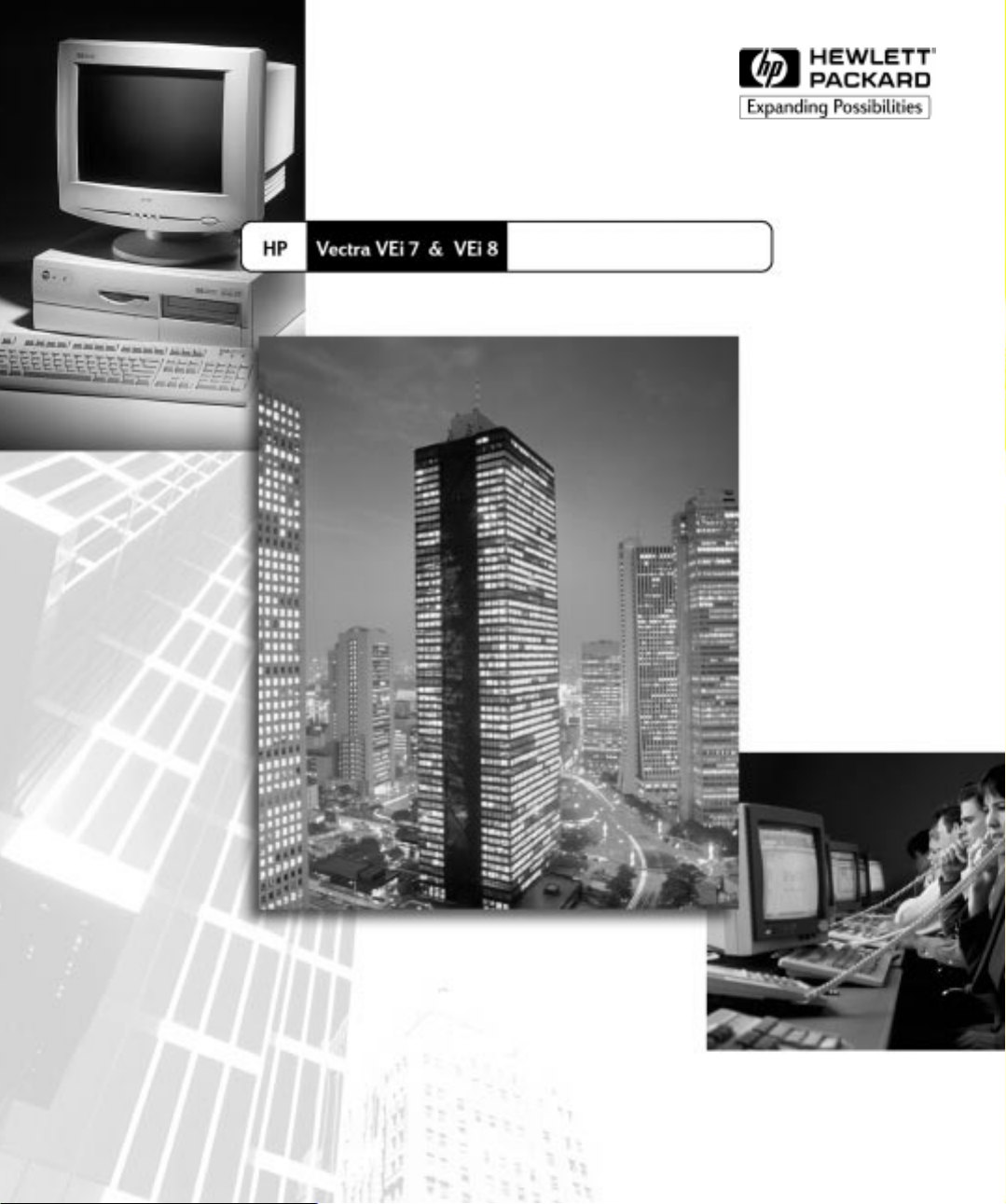
Podnikové počítače
pøíruèka
Uivatelská
V Kapitole 1 najdete
informace o instalaci.
www.hp.com/go/vectrasupport
Page 2
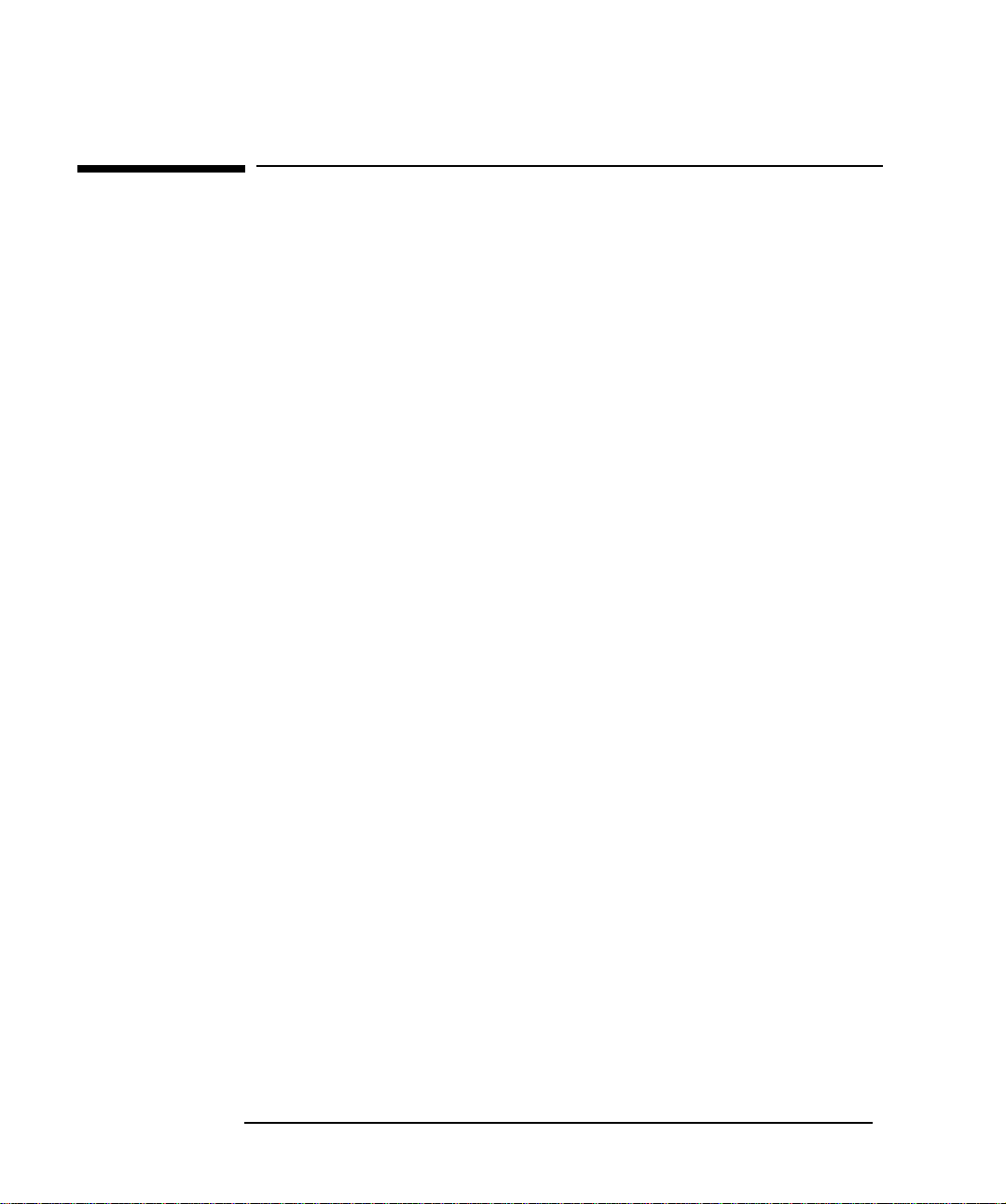
Upozornění
Informace obsaené v tomto dokumentu podléhají změnám bez
předchozího upozornění.
Společnost Hewlett-Packard na tento materiál neposkytuje záruku
ádného druhu včetně implikovaných záruk prodejnosti
a způsobilosti pro daný účel. Společnost Hewlett-Packard
neodpovídá za chyby zde obsaené, ani za náhodné nebo následné
škody vzniklé poskytnutím, realizací nebo pouitím tohoto
materiálu.
Informace obsaené v tomto dokumentu jsou vlastnictvím
společnosti HP a jsou chráněny autorskými právy. Všechna práva
vyhrazena. ádná část tohoto dokumentu nesmí být kopírována,
reprodukována nebo přeloena do jiného jazyka bez předchozího
písemného souhlasu společnosti Hewlett-Packard Company.
Adobe
Systems Incorporated.
Microsoft
v USA registrované obchodní značky společnosti
Microsoft Corporation.
Celeron
značka společnosti Intel Corporation.
TM
a AcrobatTM jsou obchodní značky společnosti Adobe
®
TM
, MS
®
, MS-DOS
®
, Windows® a Windows NT® jsou
je obchodní značka a Pentium® je registrovaná obchodní
Hewlett-Packard France
Commercial Computing Division
Outbound Marketing Communications
38053 Grenoble Cedex 9
Francie
1999 Hewlett-Packard Company
Page 3
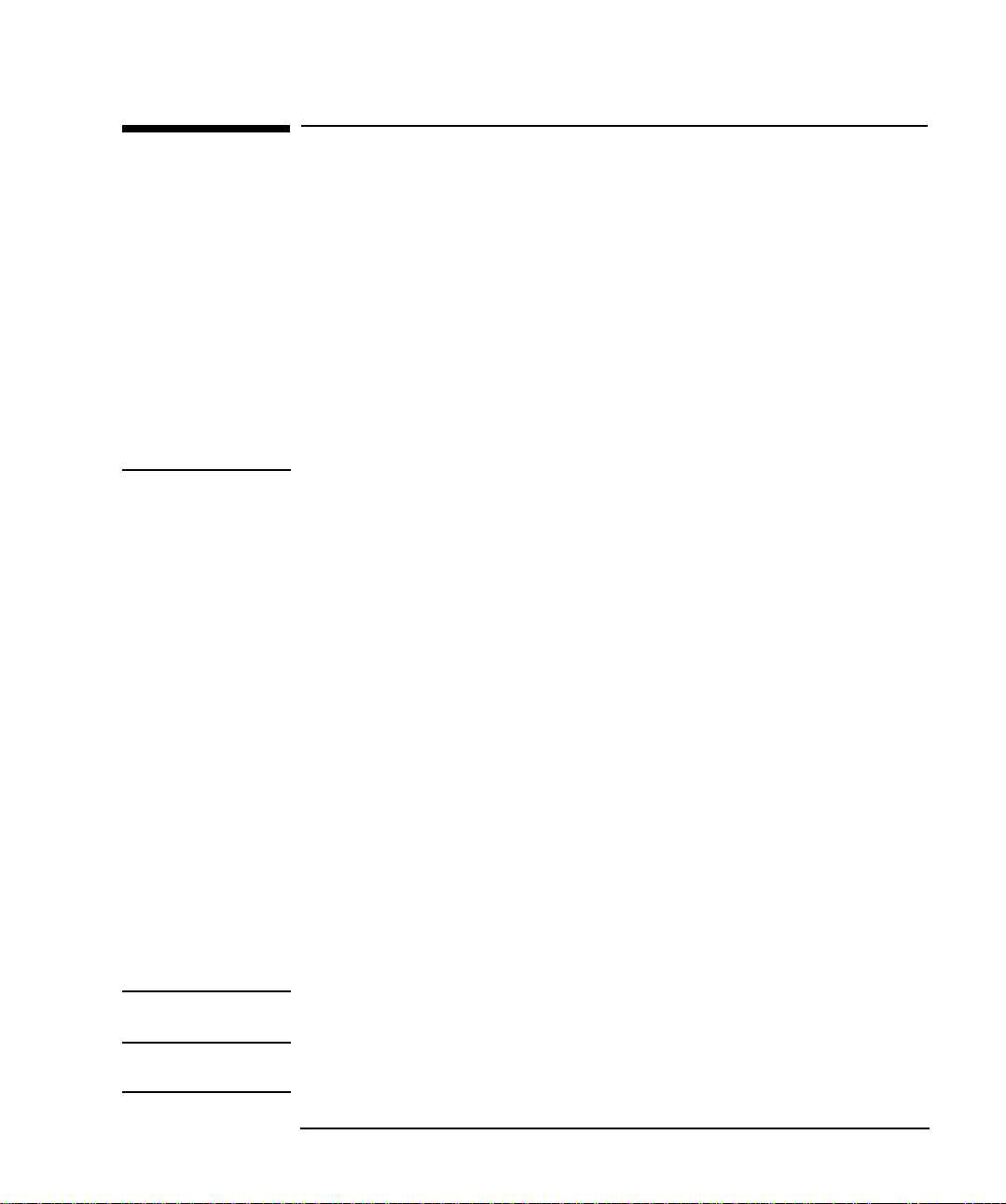
Uivatelská příručka
Tato příručka je určena kadému, kdo chce:
• poprvé nastavit počítač,
• odstranit problémy s počítačem,
• vyměnit komponenty hardwaru,
• zjistit, kde lze získat více informací a technickou podporu.
Důrazně doporučujeme přečíst si ergonomické informace před
pouitím počítače. Další informace najdete na stránkách
společnosti HP obsahujících informace o pohodlné práci na adrese
www.hp.com/ergo/.
Důleité bezpečnostní informace
VAROVÁNÍ Z bezpečnostních důvodů nikdy nesnímejte kryt počítače dříve, ne
odpojíte síovou šňůru a veškerá připojení k telekomunikační síti.
Před zapnutím počítače vdy nasaïte kryt zpět.
Při nesprávné instalaci baterie hrozí nebezpečí výbuchu. Nikdy se
nepokoušejte znovu nabít, demontovat nebo spálit starou baterii. Baterii
nahrazujte pouze baterií stejného nebo jiného odpovídajícího typu
doporučeného výrobcem. Baterie v tomto počítači je lithiová a neobsahuje
těké kovy. Přesto ji však z důvodu ochrany ivotního prostředí
neodhazujte do domovního odpadu. Pouité baterie vrate do obchodu,
kde jste je koupili, nebo prodejci, od kterého jste koupili počítač, nebo
společnosti HP, aby mohly být recyklovány nebo zničeny způsobem
neohroujícím ivotní prostředí. Vrácené baterie budou přijaty zdarma.
PN: 5967-9533
UPOZORNĚNÍ
Pouíváte-li modem:
Nepokoušejte se toto zařízení připojit k telefonní lince během bouře
s blesky. Na vlhkých místech nikdy nezasunujte telefonní kolíky
do zásuvky, pokud není telefonní linka odpojena od síového rozhraní.
Nikdy se nedotýkejte nechráněných telefonních šňůr nebo terminálů,
není-li telefonní linka odpojena od síového rozhraní. Při instalaci
a úpravách telefonních linek postupujte opatrně. Během bouře s blesky
nepouívejte jiný telefon ne bezšňůrový. Můe dojít k blesku.
Nepouívejte telefon k nahlášení úniku plynu v blízkosti místa jeho úniku.
Nedotýkejte se nebo nesnímejte komunikační desku, pokud jste předtím
neodstranili připojení k telefonní síti.
Péče o zařízení
Chcete-li předejít poškození při práci s jednotkou CD-ROM, nedotýkejte
se čoček.
English i
Page 4
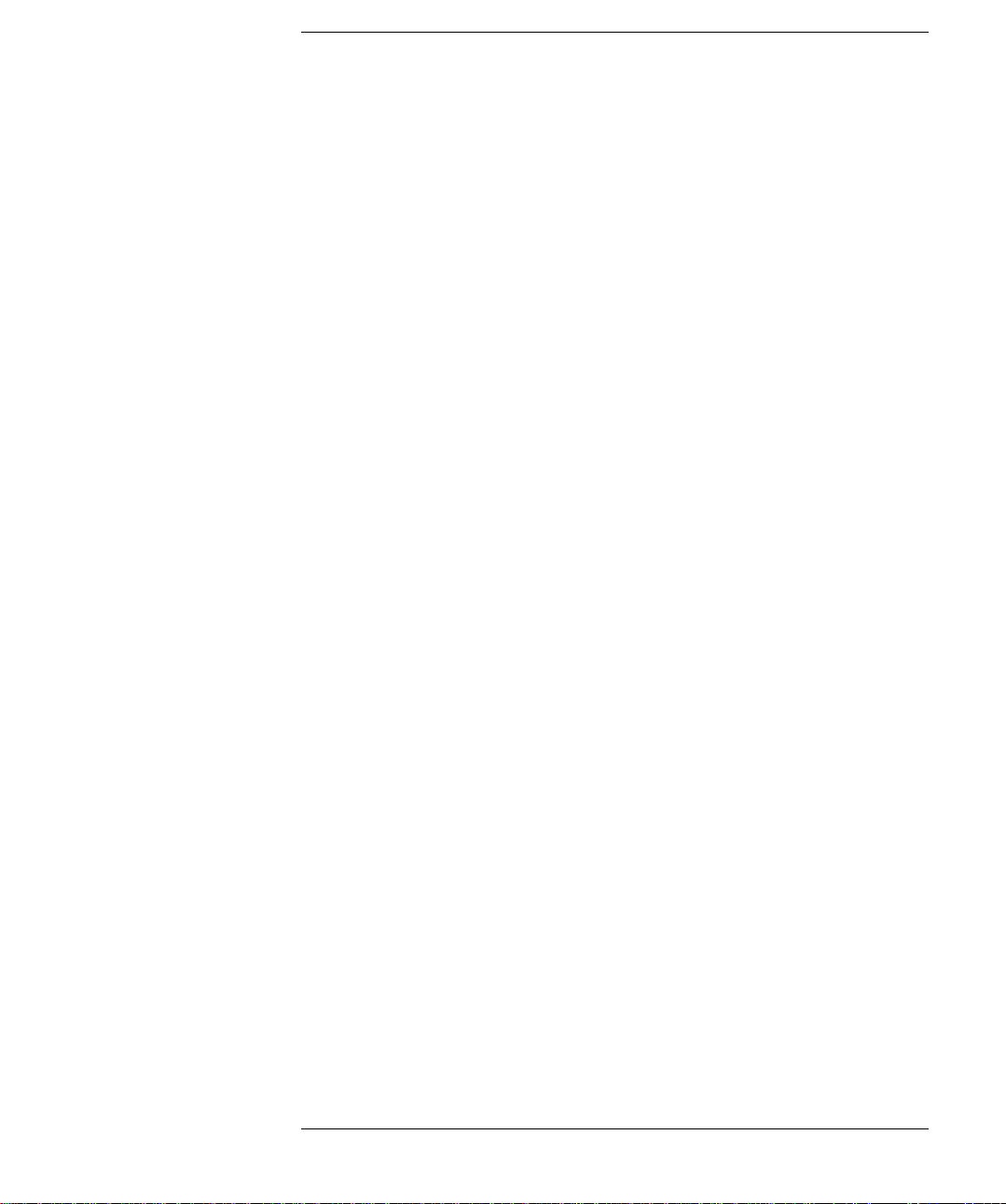
Obsah
1 Nastavení a pouívání osobního počítače . . . . . . . . . . . . . . . 1
2 Řešení základních problémů . . . . . . . . . . . . . . . . . . . . . . . . . 13
3 Výměna komponent hardwaru . . . . . . . . . . . . . . . . . . . . . . . 21
Rejstřík . . . . . . . . . . . . . . . . . . . . . . . . . . . . . . . . . . . . . . . . . . . . 41
Informace o předpisech a záruka . . . . . . . . . . . . . . . 43
English ii
Page 5
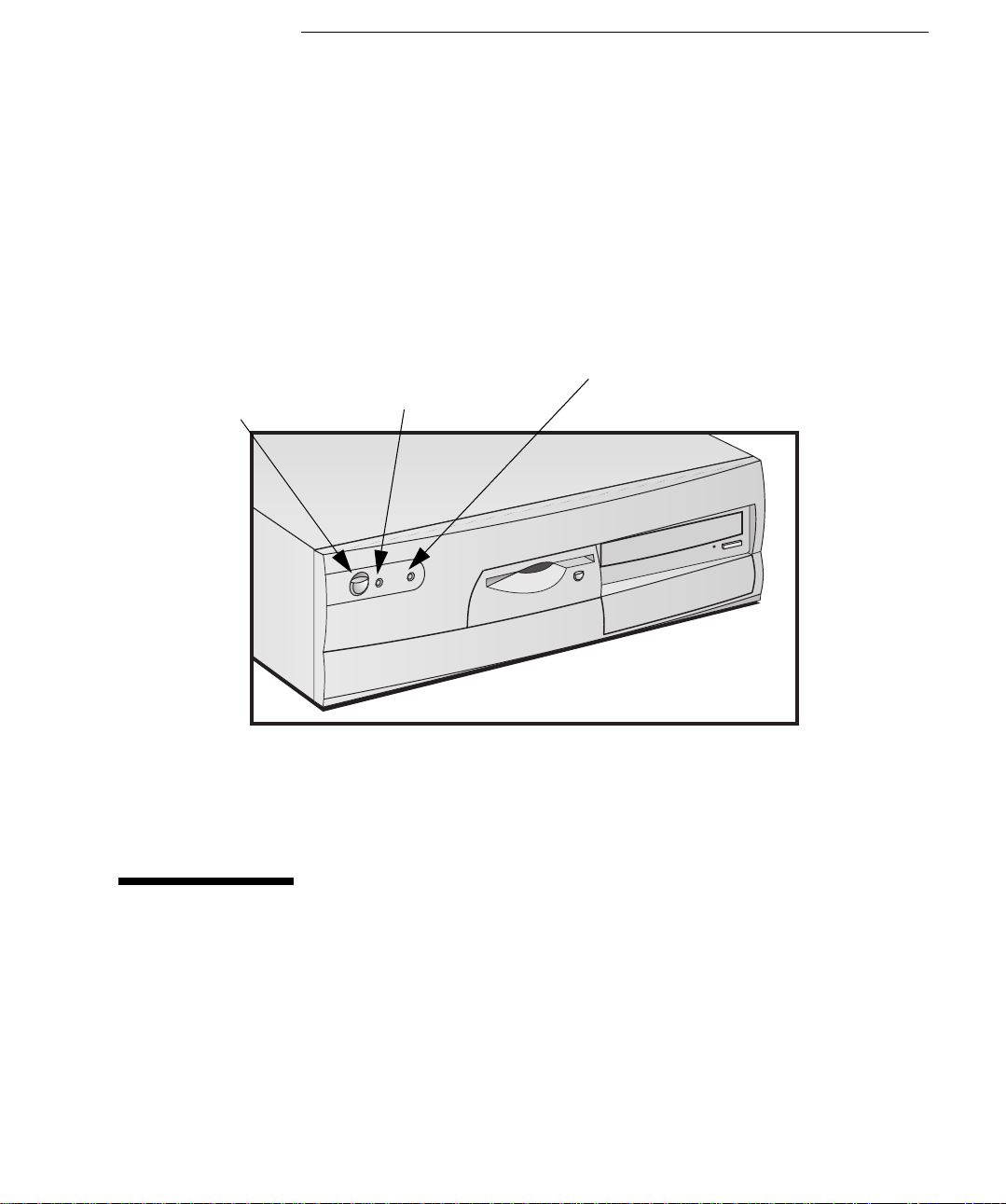
síový vypínač
1
indikátor stavu svítí zeleně,
je-li systém spuštěn.
(v klidovém reimu bliká)
indikátor činnosti pevného disku
Nastavení a pouívání osobního
poèítaèe
Tato kapitola obsahuje informace o nastavení a pouívání
osobního počítače.
Page 6
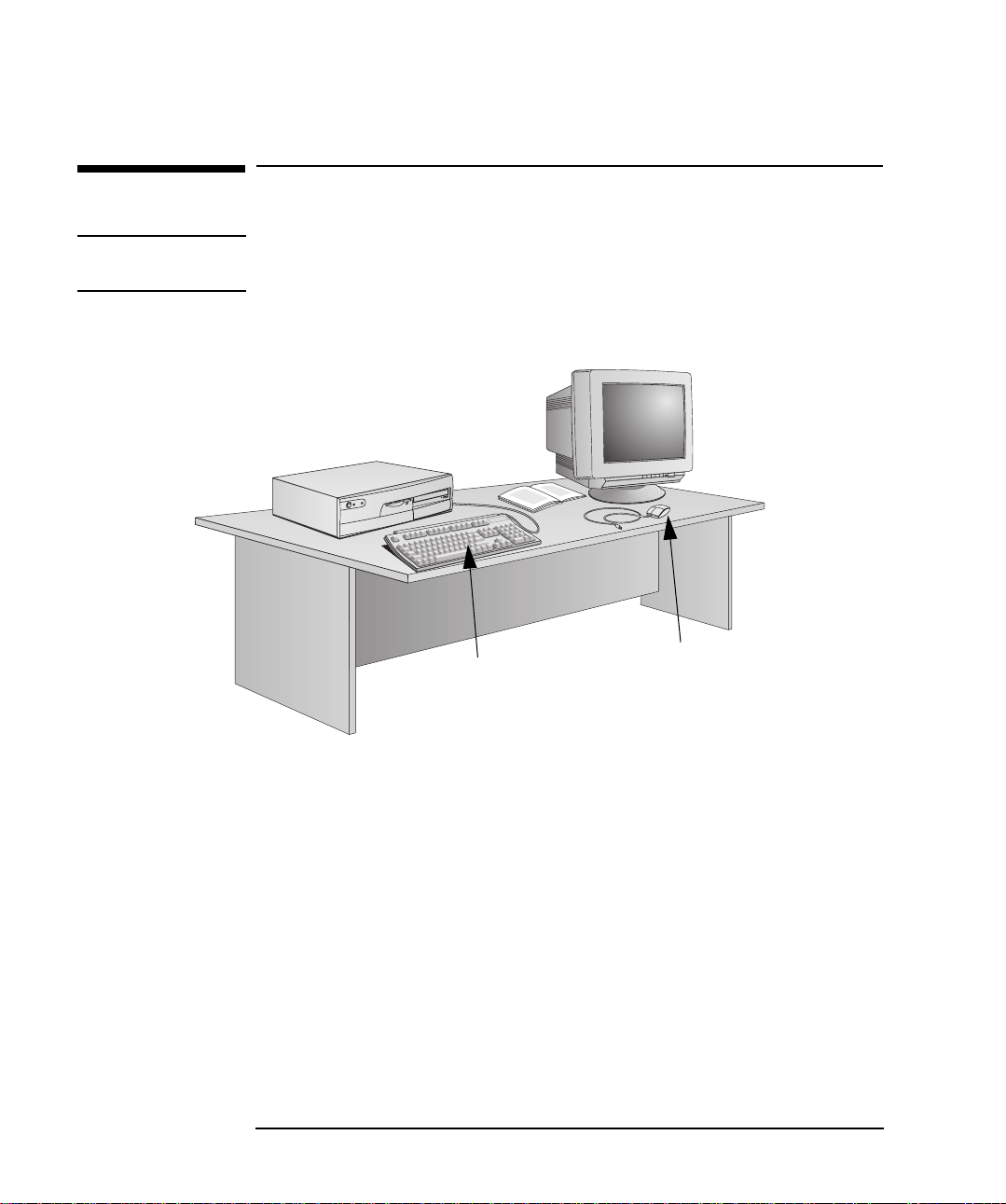
1 Nastavení a pouívání osobního poèítaèe
Vybalení osobního poèítaèe
Vybalení osobního poèítaèe
VAROVÁNÍ
Pokud si nejste jisti, e počítač nebo monitor můete bezpečně zvednout,
nepřemísujte je bez pomoci.
počítač
typický monitor
myš
klávesnice
Umístěte počítač na pevný stůl blízko snadno dostupných síových
zásuvek a s dostatkem místa pro klávesnici, myš a jakékoli další
doplňky.
2 English
Page 7
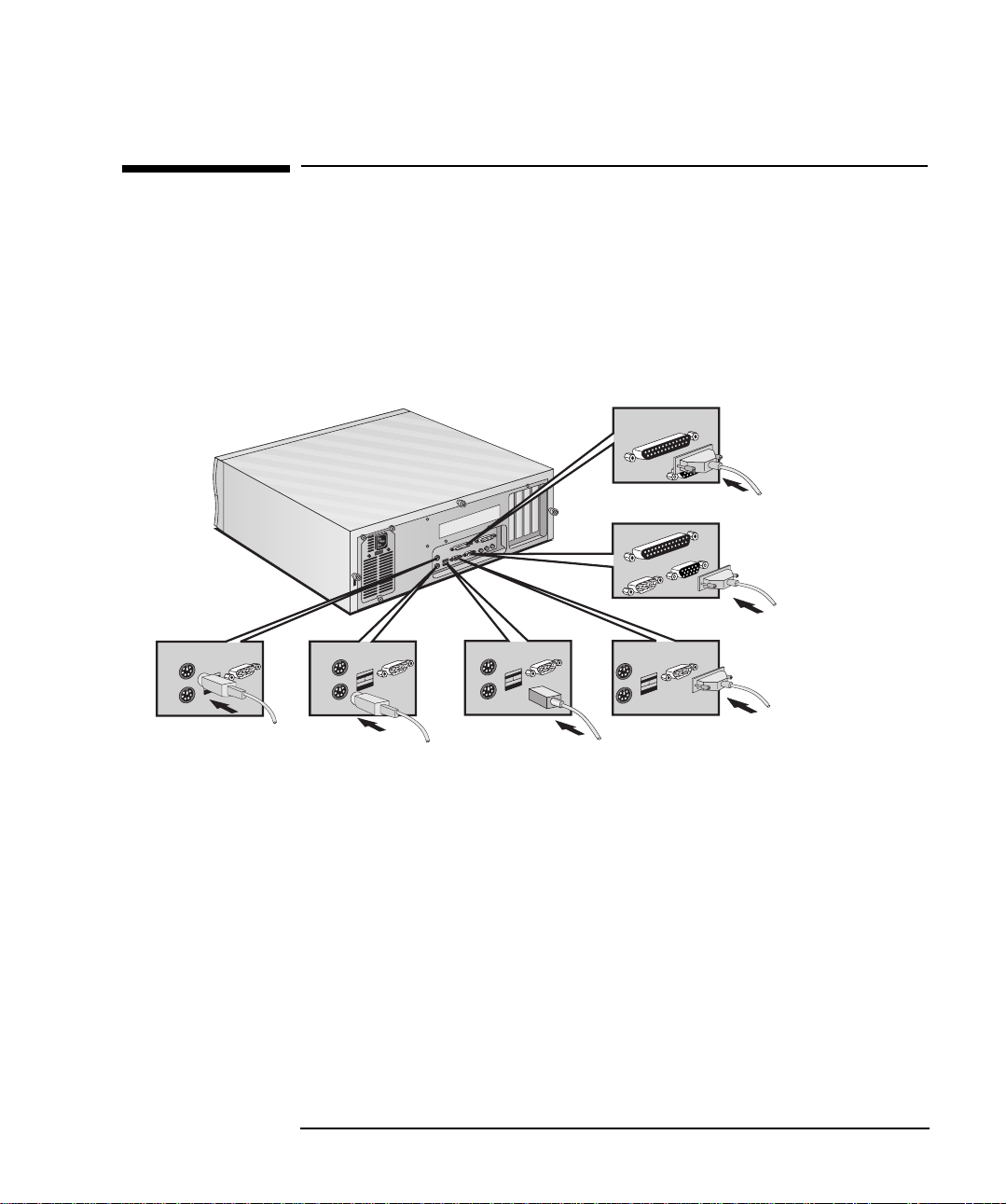
1 Nastavení a pouívání osobního poèítaèe
Pøipojení myši, klávesnice, monitoru a tiskárny
Pøipojení myši, klávesnice, monitoru a tiskárny
Připojte myš, klávesnici, monitor a tiskárnu k zadní části počítače.
Tvar konektorů umoňuje připojení pouze jedním způsobem.
25kolíkový paralelní
konektor
monitor
1
myš
1. Doplňky USB jsou podporovány: a) poslední verzí systému Windows 95 (předem
nainstalován u některých modelů); b) systémem Windows 98.
klávesnice
2 konektory USB
9kolíkový sériový
English 3
Page 8
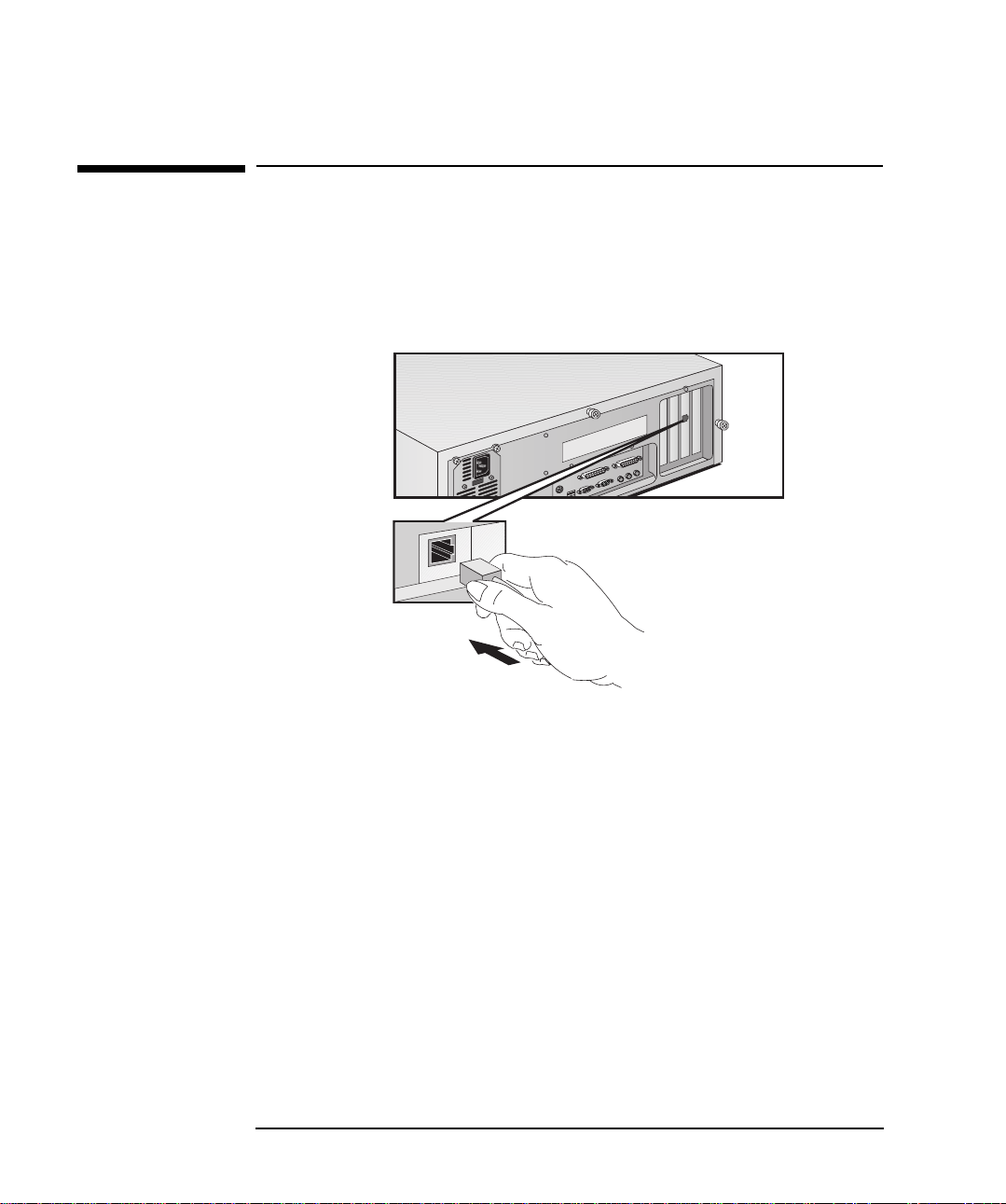
1 Nastavení a pouívání osobního poèítaèe
Pøipojení k síti (pouze u nìkterých modelù)
Pøipojení k síti (pouze u nìkterých modelù)
Informujte správce sítě o tom, e počítač připojujete k síti.
Síový kabel zapojte do konektoru RJ-45 UTP (Unshielded
Twisted Pair) LAN.
konektor
10/100BT
Společnost HP poskytuje informace o ovladačích a instalaci na
deskách síových adaptérů vyrobených jinými výrobci. Další
informace týkající se karet LAN najdete v části nazvané
Ready
na stránce WWW podpory společnosti HP na adrese
www.hp.com/go/vectrasupport.
4 English
LAN Card
Page 9
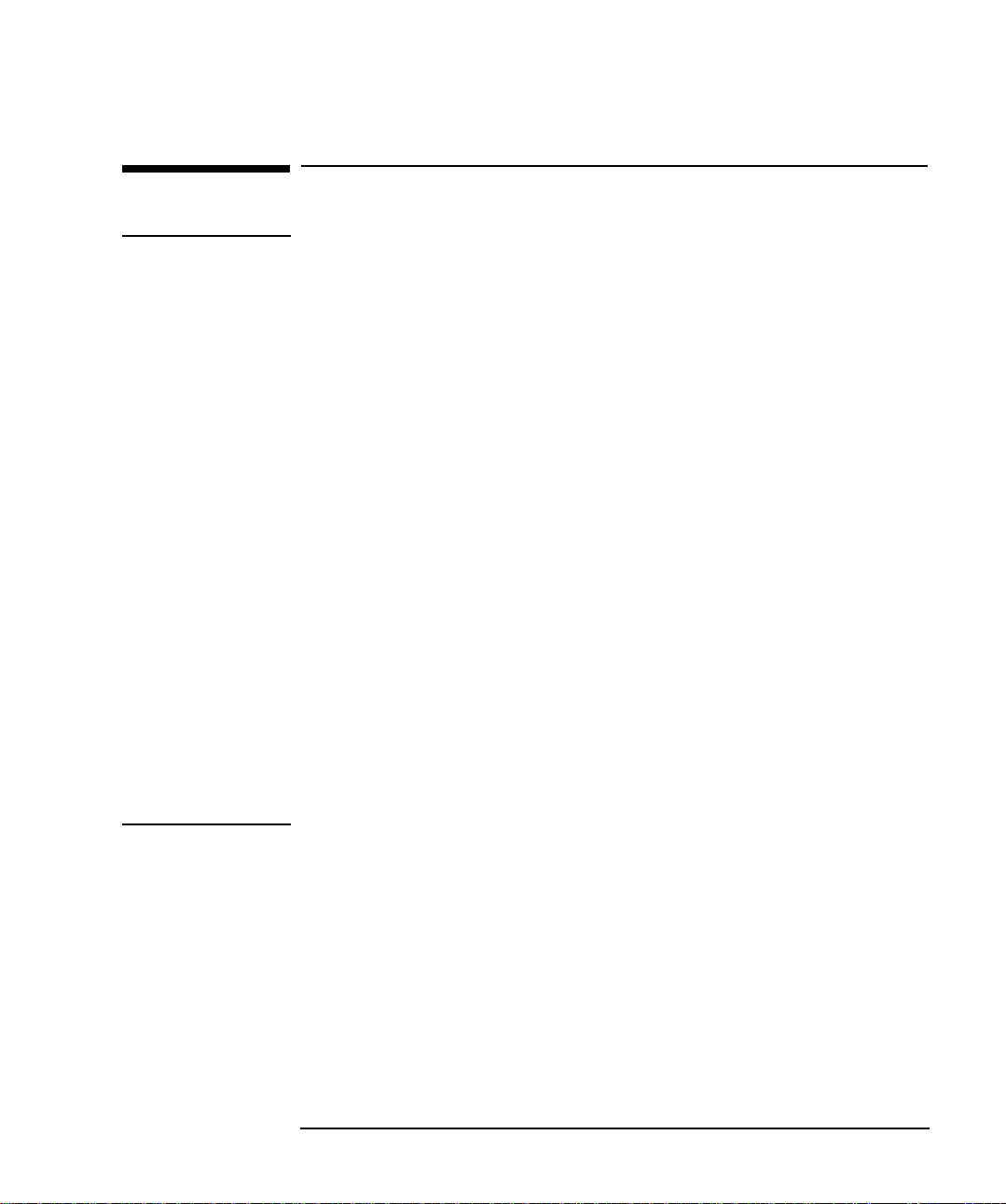
1 Nastavení a pouívání osobního poèítaèe
Pøipojení multimediálních doplòkù
Pøipojení multimediálních doplòkù
VAROVÁNÍ
Před připojením sluchátek nebo reproduktorů vdy ztište hlasitost,
předejdete tak nepříjemnému hluku a praskání. Posloucháte-li delší dobu
audiozařízení velmi hlasitě, můe to vést k trvalému poškození sluchu.
Před nasazením si sluchátka nejprve zavěste kolem krku a ztište
hlasitost. Po jejich nasazení hlasitost pomalu zesilujte a na úroveň
příjemnou na poslech. Kdy slyšíte jasně a bez praskání, ponechejte
ovládání hlasitosti v této pozici.
Pouíváte-li modem:
Nepokoušejte se toto zařízení připojit k telefonní lince během bouře
s blesky. Na vlhkých místech nikdy nezasunujte telefonní kolíky
do zásuvky, pokud není telefonní linka odpojena od síového rozhraní.
Nikdy se nedotýkejte nechráněných telefonních šňůr nebo terminálů,
není-li telefonní linka odpojena od síového rozhraní.
Při instalaci a úpravách telefonních linek postupujte opatrně.
Během bouře s blesky nepouívejte jiný telefon ne bezšňůrový.
Můe dojít k blesku. Nepouívejte telefon k nahlášení úniku plynu
v blízkosti místa jeho úniku. Veškeré vstupní a výstupní napájení
je prováděno z bezpečného obvodu nízkého napětí, kromě telefonních
a vstupních konektorů, které jsou součástí obvodů napětí
telekomunikační sítě. Před sejmutím krytu vdy odpojte hostitelský
počítač od analogového telefonního obvodu. Nedotýkejte se nebo
nevyjímejte communications kartu, pokud jste předtím neodstranili
připojení k telefonní síti.
Počítač je vybaven multimediálním zadním panelem s konektory
pro sluchátka, mikrofon a vstup. Můete přijímat zvuk z externích
zdrojů prostřednictvím konektorů pro vstup. Ke konektoru
MIDI/Joystick lze připojit příslušná zařízení.
English 5
Page 10
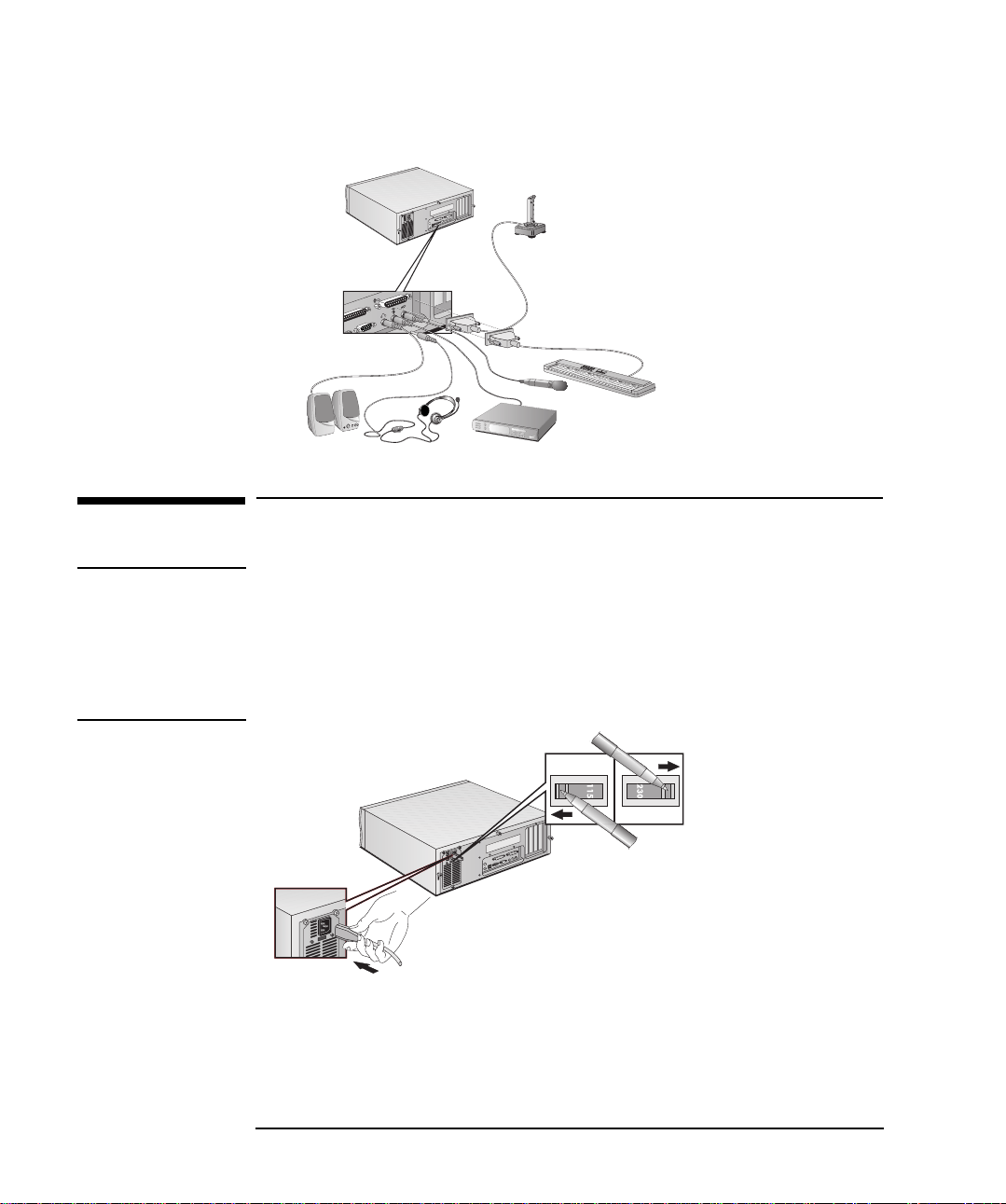
1 Nastavení a pouívání osobního poèítaèe
Pøipojení síových šòùr
Pøipojení síových šòùr
VAROVÁNÍ
Z bezpečnostních důvodů zařízení vdy připojujte do uzemněné zásuvky.
Vdy pouívejte síovou šňůru s řádně uzemněnou zástrčkou, například
tu, která je dodávána s tímto zařízením, nebo jinou, která je v souladu
s vašimi národními předpisy. Elektrický proud u tohoto počítače odpojíte
vytaením síové šňůry ze síové zásuvky. To znamená, e počítač
musí být umístěn blízko zásuvky, která je snadno dostupná.
přepínač pro
výběr napětí
1 Odstraňte varovný štítek z konektoru pro síovou šňůru
osobního počítače a ujistěte se, zda je nastaveno správné napětí
pro vaši zemi. (Napětí je nastaveno během výroby a mělo by ji
být správné.)
6 English
Page 11
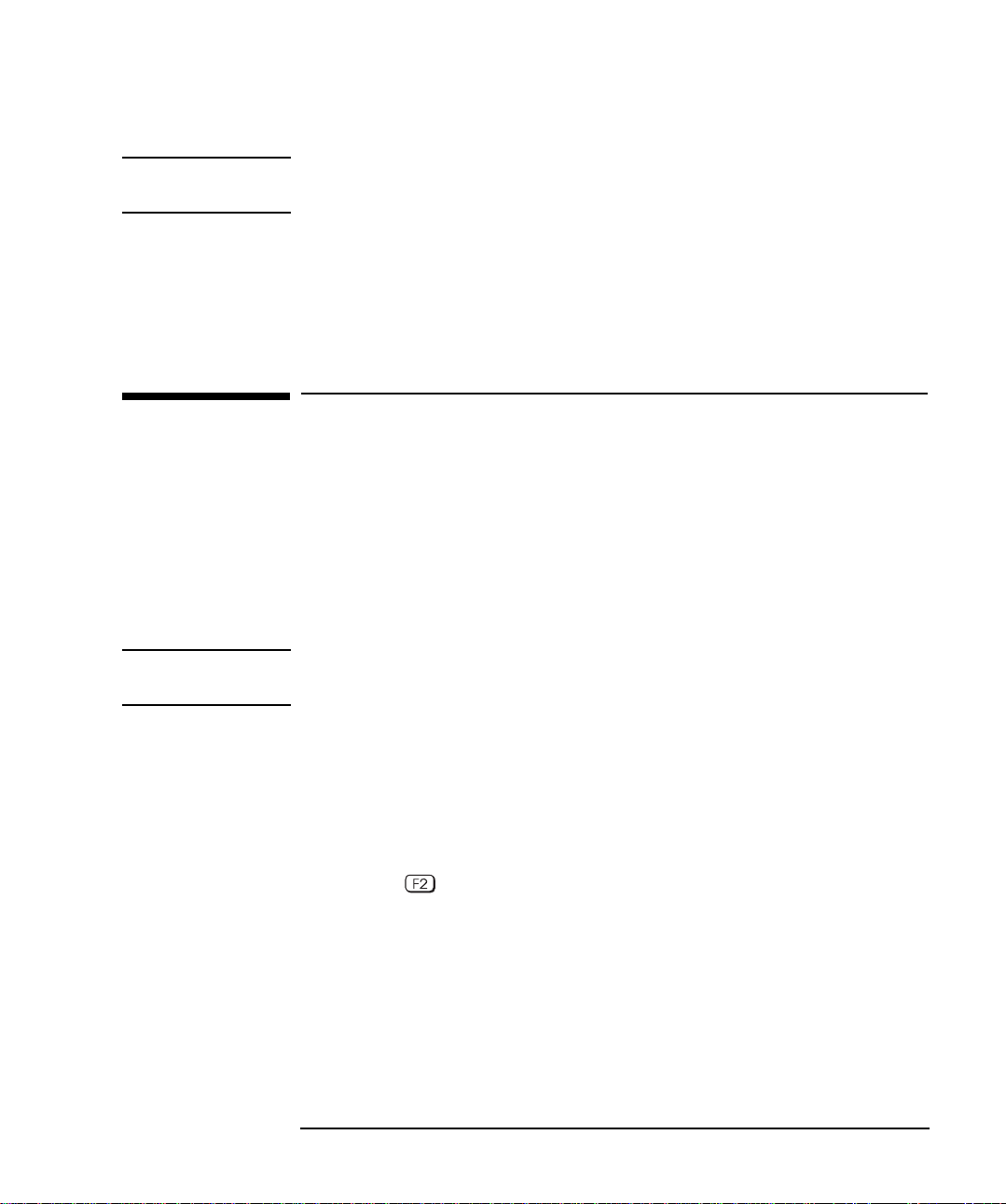
1 Nastavení a pouívání osobního poèítaèe
První spuštìní poèítaèe
UPOZORNĚNÍ
POZNÁMKA
Spuštění počítače při nesprávném nastavení napětí můe způsobit
trvalé poškození.
2 Připojte síové šňůry k monitoru a počítači. (Tvar konektorů
umoňuje připojení pouze jedním způsobem.)
3 Zapojte síovou šňůru monitoru a počítače do uzemněné
zásuvky.
První spuštìní poèítaèe
Pokud je v počítači předem nainstalován software, bude
inicializován při prvním spuštění počítače. Tento proces nastaví
software ve vašem jazyce a nastaví software pro pouívání
hardwaru nainstalovaného v počítači (nastavení můete po
inicializaci softwaru změnit).
Inicializace softwaru
NEVYPÍNEJTE počítač během inicializace softwaru - mohlo by to
mít neádoucí následky.
1 Nejprve zapněte monitor a potom počítač.
Po zapnutí počítače se zobrazí logo společnosti HP. Počítač
provede autotest při spuštění (POST).
Pokud je během autotestu při spuštění zjištěna chyba, počítač ji
automaticky zobrazí. Moná budete vyzváni, abyste stisknutím
klávesy spustili instalační program, který chybu opraví.
2 Bude spuštěn obsluný program pro inicializaci softwaru.
3 Po dokončení inicializace klepněte na tlačítko OK a počítač bude
restartován.
English 7
Page 12
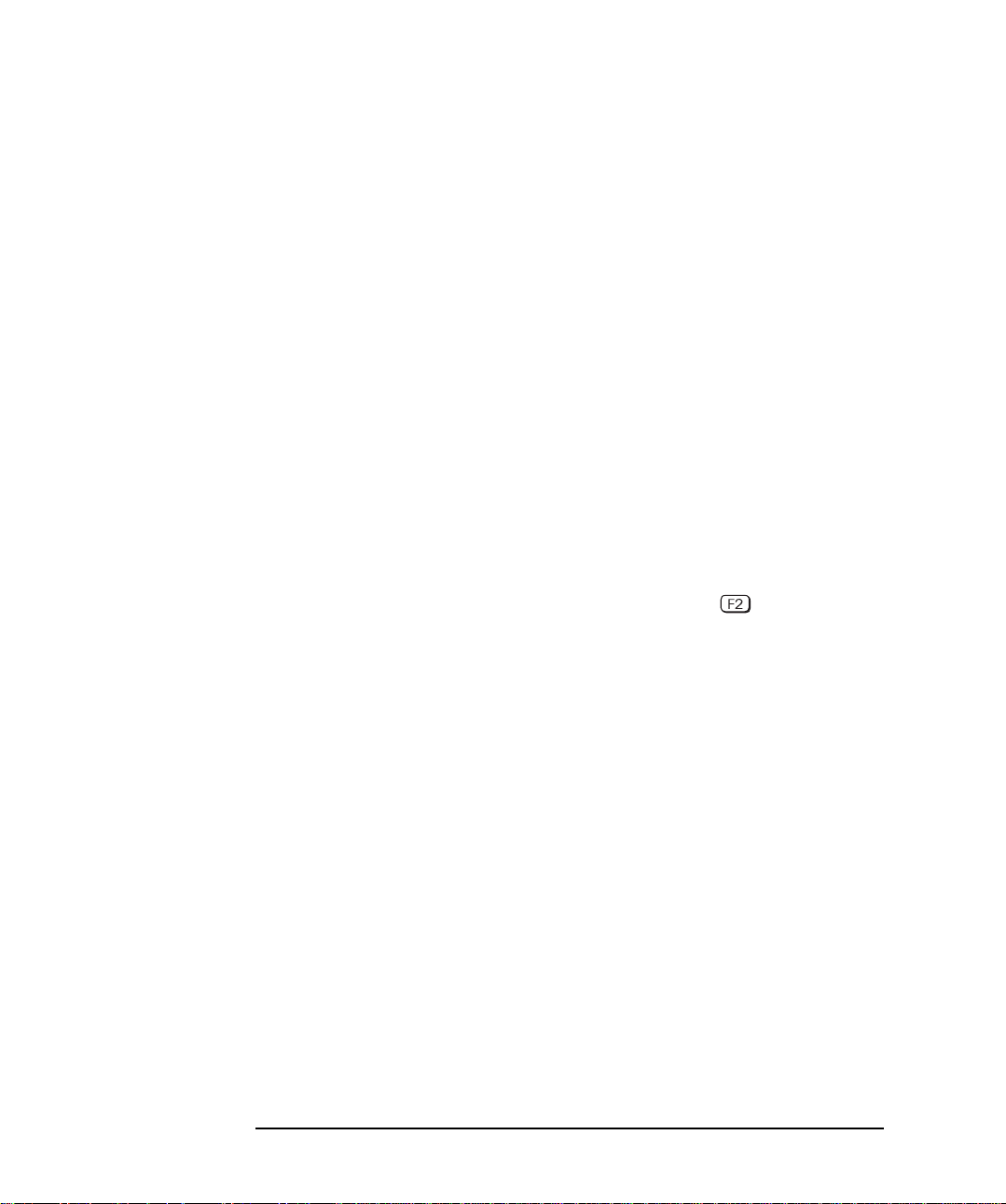
1 Nastavení a pouívání osobního poèítaèe
První spuštìní poèítaèe
Po restartování počítače
❒ Nastavte klávesnici do pohodlné pozice.
❒ Upravte jas a kontrast obrazovky monitoru podle svých
poadavků. Pokud obraz nevyplňuje celou obrazovku nebo není
uprostřed, upravte jej pomocí ovládacích prvků na monitoru.
Podrobné informace najdete v příručce k monitoru.
❒ Upravte pracovní prostředí dle svých poadavků (další
informace získáte výběrem příkazu
Working Comfortably
).
Programs ➪ HP Info ➪
❒ Nainstalujte aplikační software.
Změna operačního systému
Změníte-li operační systém, který počítač pouívá, ujistěte se, e je
pole
Plug & Play O/S v nabídce Advanced (Upřesnit) instalačního
programu správně nastaveno. (Chcete-li spustit instalační
program, restartujte počítač a stiskněte klávesu během
spouštění.)
• U operačních systémů s funkcí Plug and Play, jako například
Windows 95 a Windows 98, nastavte pole
hodnotu
• U systémů, které nemají funkce Plug and Play, například
Yes (Ano).
Windows NT 4.0, nastavte toto pole na hodnotu
Plug & Play O/S na
No (Ne).
Zda je operační systém typu Plug and Play zjistíte v dokumentaci
k operačnímu systému.
Vypnutí počítače
Chcete-li vypnout počítač, ujistěte se nejprve, e jste ukončili
všechny aplikace a potom ukončete operační systém pomocí
příkazu Vypnout v nabídce
8 English
Start.
Page 13
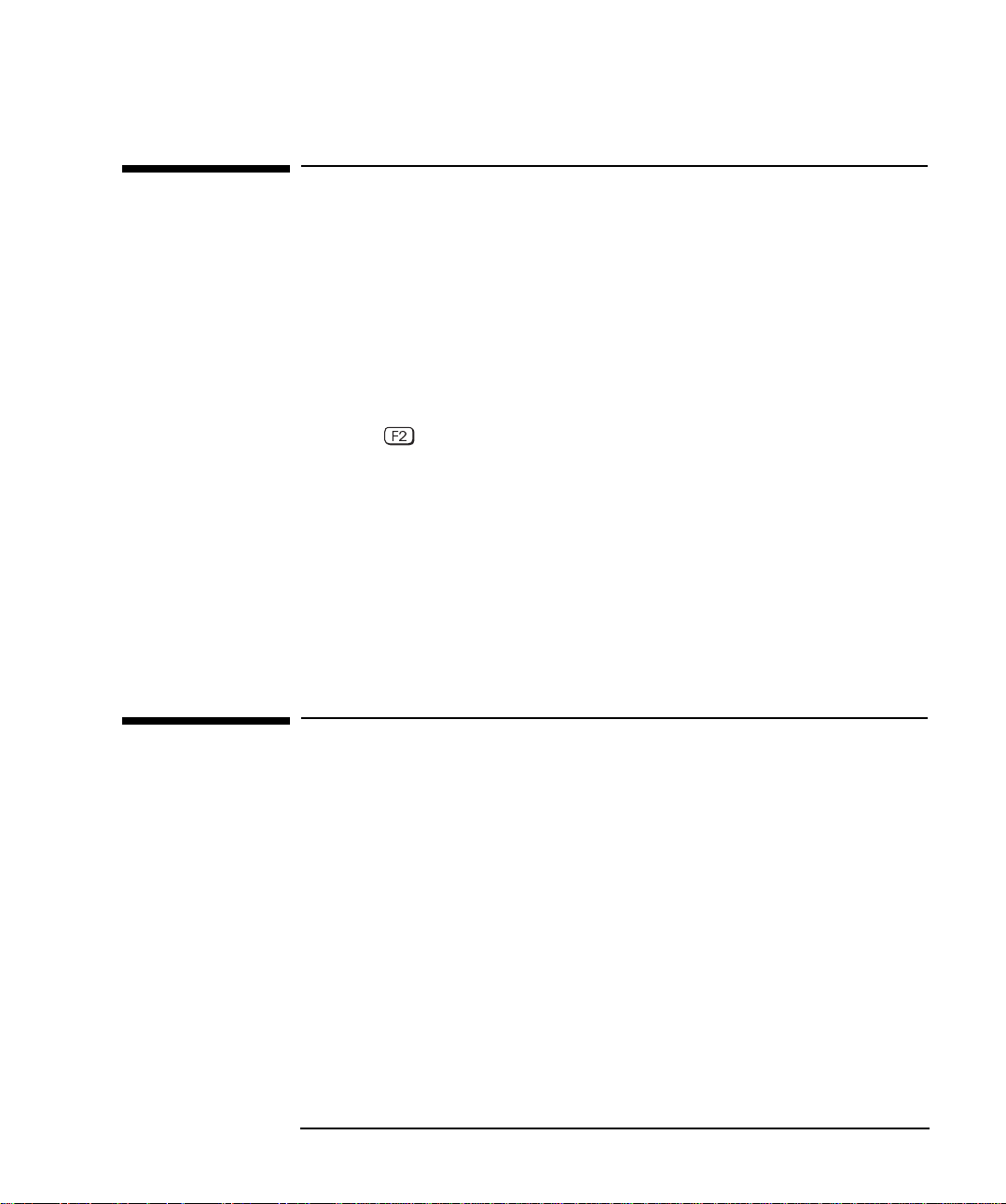
1 Nastavení a pouívání osobního poèítaèe
Pouití funkce øízení spotøeby
Pouití funkce øízení spotøeby
Funkce řízení spotřeby umoňuje sníit celkovou spotřebu energie
v době, kdy počítač nepouíváte, zpomalením jeho činnosti.
Instalační program
HP Setup
Řízení spotřeby
operačního systému
Normy EPA
a Energy Star
Řízení spotřeby lze nakonfigurovat v instalačním
programu HP Setup. Informace získáte pomocí příkazu
General Power Settings (Obecná nastavení napájení) v
nabídce
Power (Napájení) v instalačním programu. (Chcete-li
spustit instalační program, restartujte počítač a stiskněte
klávesu během spouštění.)
Funkce řízení spotřeby se u operačních systémů, jako jsou
Windows NT 4.0, Windows 95 a Windows 98, liší. Další informace
získáte v dokumentaci k operačnímu systému.
Jako partner Energy Star
®
, společnost HP stanovila, e tento
produkt, je-li spuštěn v systému Windows 95 nebo Windows 98,
splňuje poadavky normy Energy Star
®
týkající se úspory
elektrické energie.
Snadná správa
Počítač lze velmi snadno spravovat. Je dodáván s předem
nainstalovaným nástrojem HP TopTools pro správu
hardwaru. Další informace o nástroji TopTools získáte
klepnutím na příkaz
společnosti HP na adrese:
Programs ➪ HP DMI nebo na stránce
www.hp.com/toptools.
English 9
Page 14
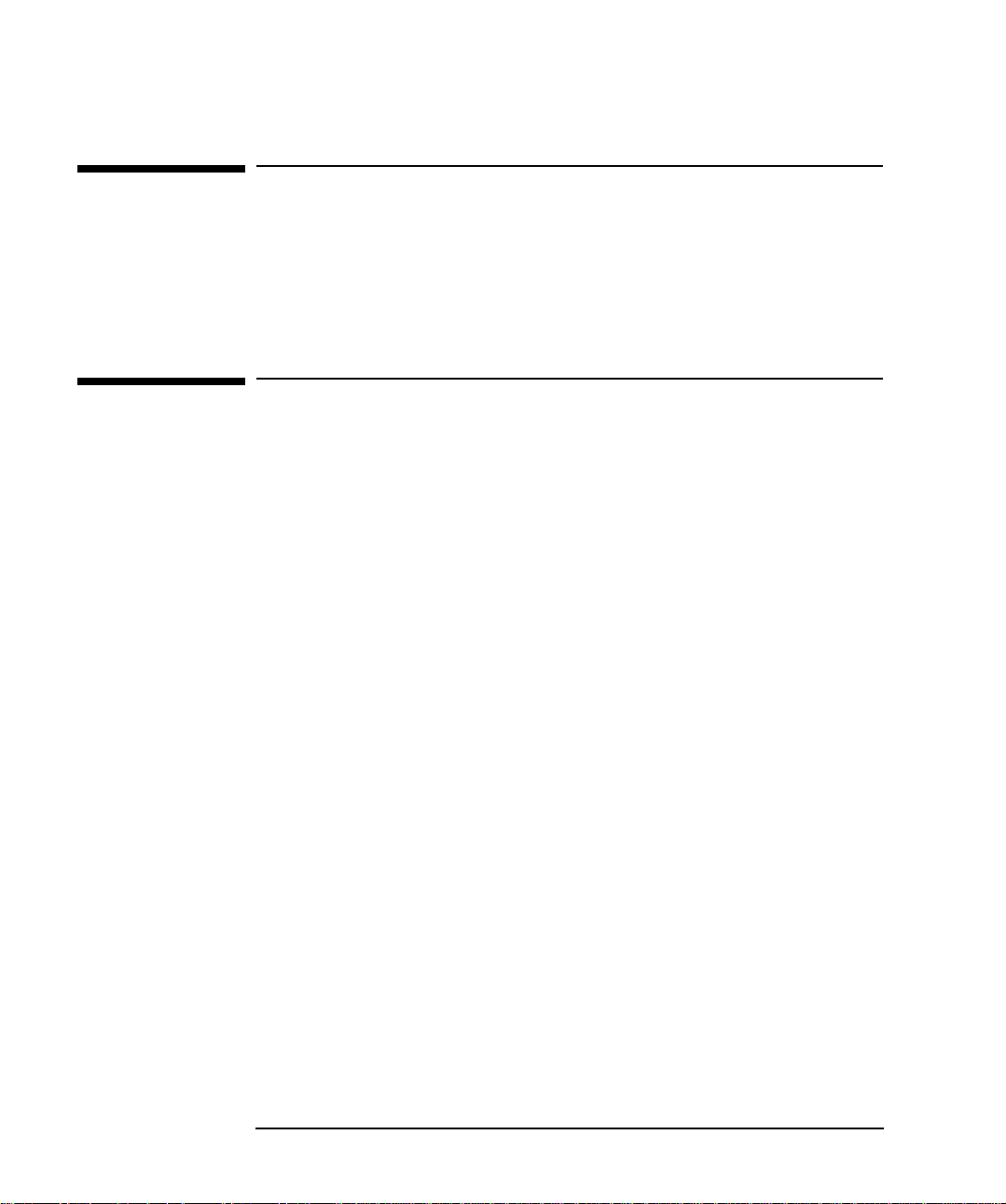
1 Nastavení a pouívání osobního poèítaèe
Software a ovladaèe
Software a ovladaèe
V části “Software and Drivers” (software a ovladače) na stránce
WWW podpory společnosti HP (
www.hp.com/go/vectrasupport)
můete stáhnout nejnovější ovladače a systém BIOS pro váš
počítač.
Doplòující informace a nápovìda
Informace na pevném disku počítače
Doplňující informace o počítači jsou předem nainstalovány
na pevném disku počítače. Tyto informace zahrnují:
• Getting Information (Získání informací) - kde získat informace
o počítači. Obsahuje i odkazy na uitečné stránky WWW
společnosti HP.
Uivatelé systémů Windows mohou tyto informace najít
klepnutím na tlačítko
Info ➪ HP Vectra VEi
• Working in Comfort (Pohodlná práce) - průvodce
Start a na příkazy Programs➪ HP
.
ergonomickými otázkami.
Uivatelé systémů Windows mohou tyto informace
získat klepnutím na tlačítko
Programs➪ HP Info ➪ Working Comfortably.
Start a na příkazy
Informace na stránce WWW podpory společnosti HP
Server WWW společnosti HP obsahuje široký okruh informací
včetně dokumentace ke staení, moností slueb a podpory
a nejnovějších verzí ovladačů a obsluných programů.
10 English
Page 15
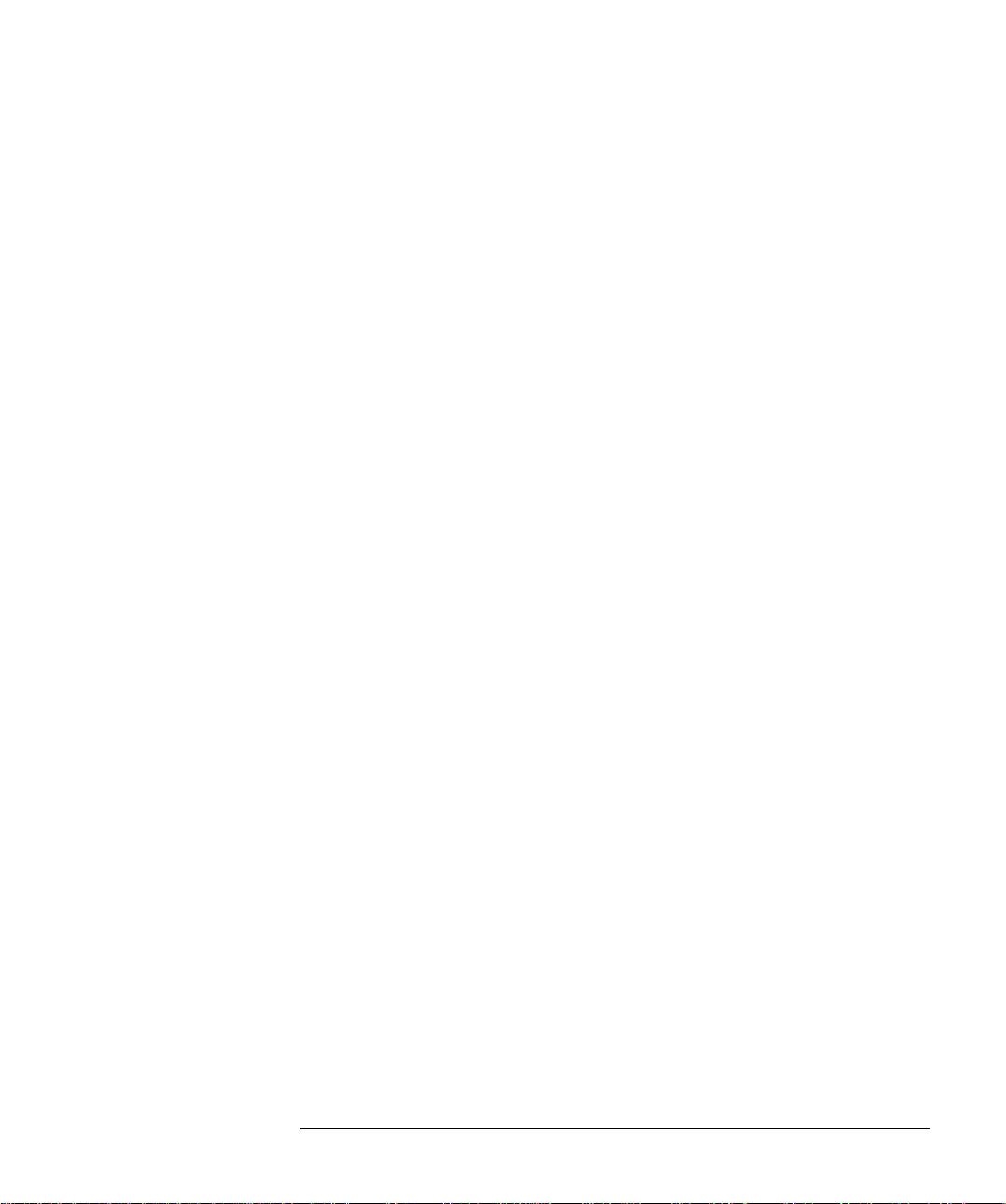
1 Nastavení a pouívání osobního poèítaèe
Doplòující informace a nápovìda
Dokumentace k počítači
V části “Manuals” (příručky) na serveru podpory Vectra Support
společnosti HP (
www.hp.com/go/vectrasupport) můete získat
širokou škálu dokumentace pro váš počítač. Dokumenty jsou
k dispozici ve formátu Adobe Acrobat (.PDF).
K dispozici jsou následující dokumenty:
• Using Sound (Pouívání zvuku) - popisuje způsob nejlepšího
vyuití zvukového systému včetně informací o konfiguraci
a odstraňování problémů.
• Troubleshooting and Upgrade Guide (Příručka pro
odstraňování problémů a aktualizaci) - podrobně popisuje
způsoby odstraňování problémů počítače a instalace doplňků.
Dále obsahuje informace o technických a bezpečnostních
funkcích počítače. Tato příručka je podrobně popsána v další
části.
• Service Handbook Chapters (Kapitoly z příručky pro opravy) -
obsahuje informace o částech pro rozšíření a aktualizaci
a o náhradních částech včetně identifikačních čísel.
• Technical Reference Manual (technická referenční příručka) -
technické informace o komponentách systému, jako je například
systémová deska, čipová sada a systém BIOS.
Doporučujeme tento server WWW pravidelně prohlíet a stáhnout
nové dokumenty, jakmile budou k dispozici.
English 11
Page 16
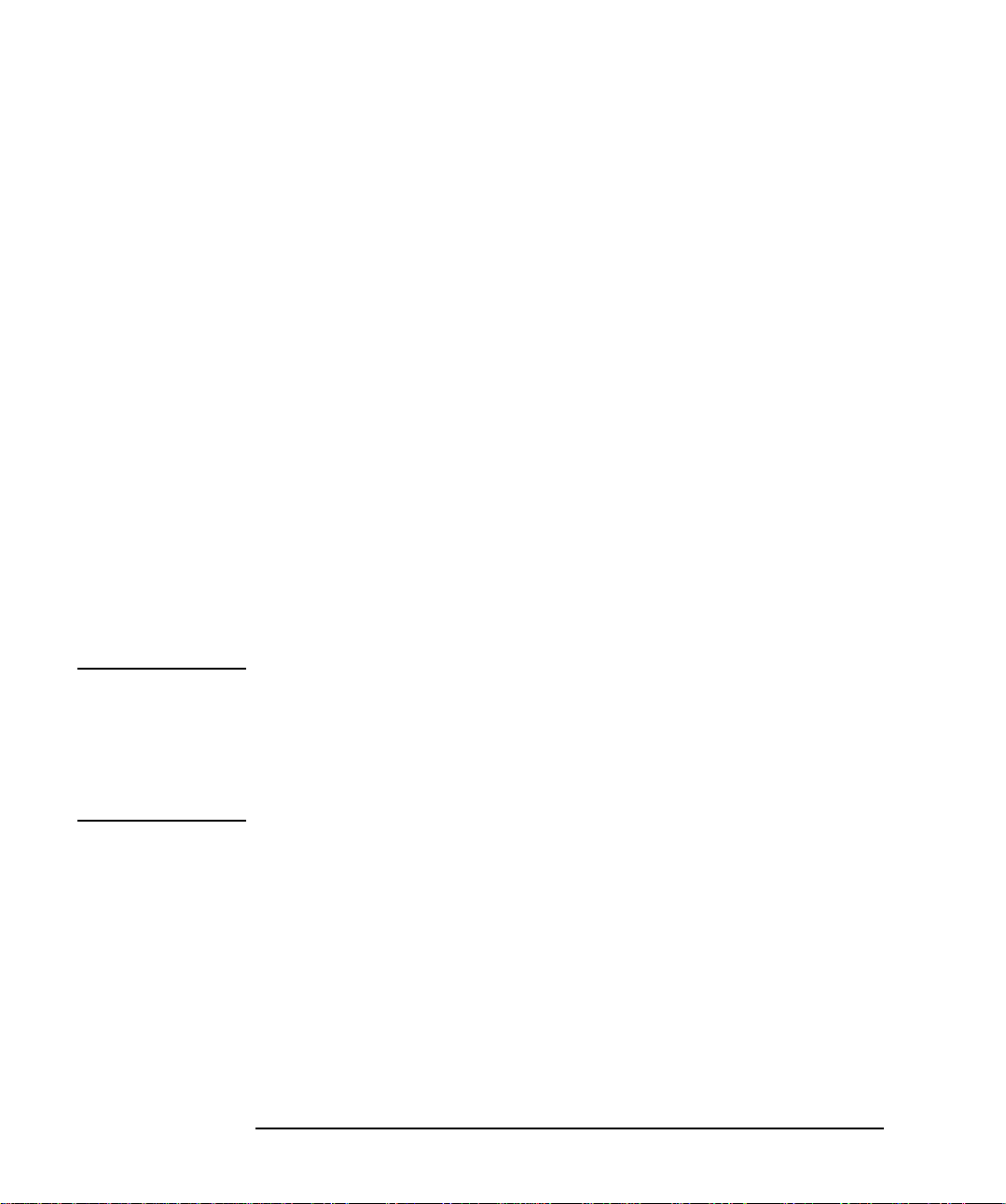
1 Nastavení a pouívání osobního poèítaèe
Doplòující informace a nápovìda
Příručka Troubleshooting and Upgrade Guide
Tuto příručku lze stáhnout ve formátu Adobe Acrobat (PDF).
Tato příručka obsahuje podrobné informace o:
• Odstraňování problémů
• Instalace doplňků včetně:
• instalace paměti,
• instalace zařízení pro ukládání dat,
• instalace přídavných desek,
• instalace bezpečnostního kabelu,
• výměny baterie,
• upevnění bezpečnostního poutka.
• Funkce zabezpečení a ovladatelnosti
• Technické informace o počítači včetně informací o:
• můstcích systémové desky,
• úrovních IRQ, kanálech DMA a adresách V/V pouívaných
počítačem.
Informace o odstraňování problémů obsaené v příručce
Troubleshooting and Upgrade Guide jsou podrobnější ne
informace uvedené v této příručce.
POZNÁMKA
Chcete-li příručku Troubleshooting and Upgrade Guide
zobrazit a vytisknout, musíte mít na počítači nainstalován
program Acrobat Reader společnosti Adobe. Není-li
program Acrobat Reader v systému nainstalován, můete
jej bezplatně stáhnout na serveru společnosti Adobe
(www.adobe.com).
Staení příručky Troubleshooting and Upgrade Guide
Příručku Troubleshooting and Upgrade Guide stáhnete tak,
e se připojíte k serveru Vectra Support společnosti HP na
adrese
www.hp.com/go/vectrasupport, vyhledáte část
“Manuals” (Příručky) a potom svůj typ počítače.
12 English
Page 17
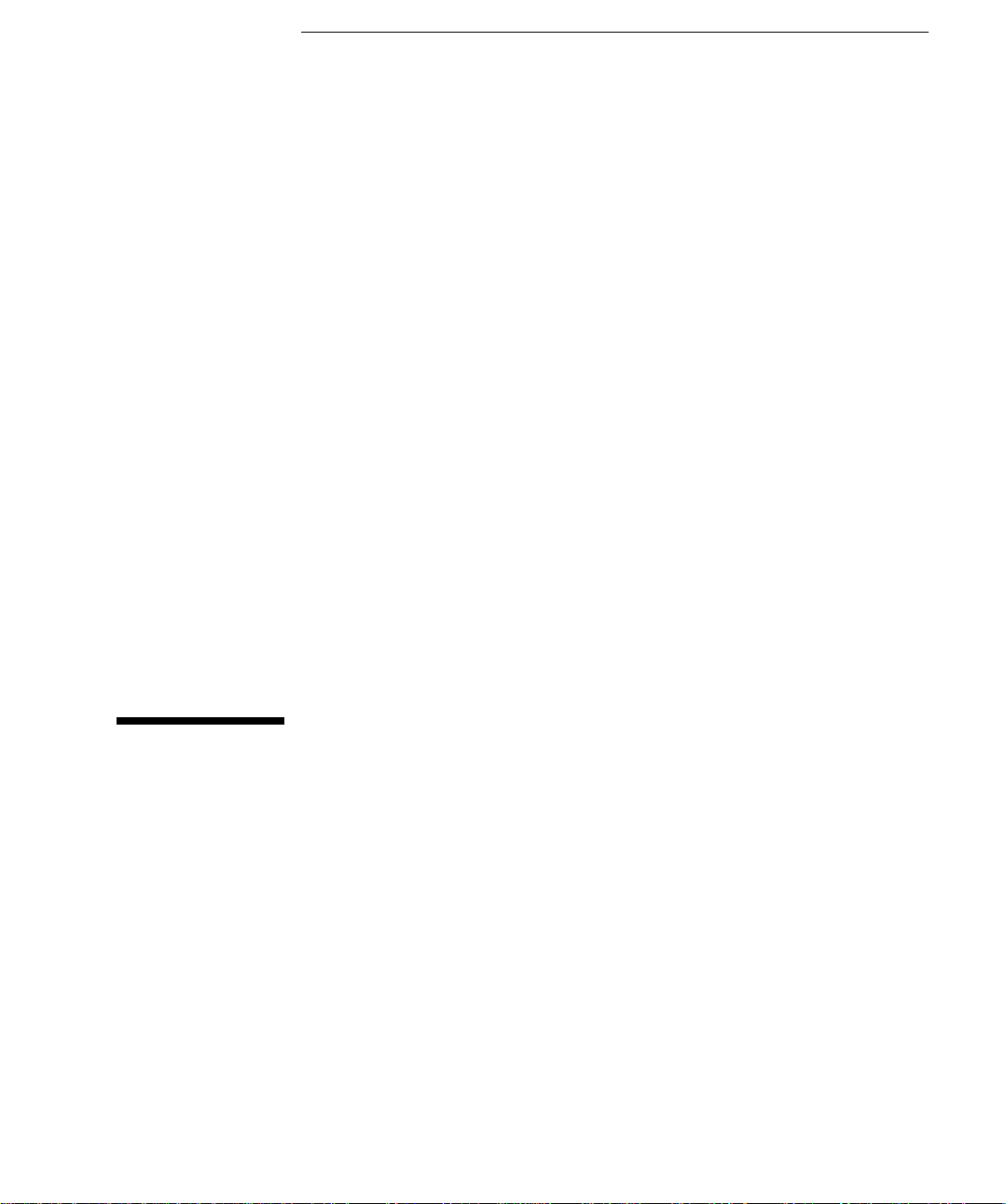
2
Øešení základních problémù
Tato kapitola obsahuje nápovědu k řešení problémů s počítačem.
Zahrnuje informace o:
• řešení obvyklých problémů s počítačem a hardwarem,
• pouívání programu pro diagnostiku hardwaru DiagTools,
• častých dotazech,
• dalších monostech podpory,
• slubách podpory a informačních slubách společnosti Hewlett-
Packard.
Podrobnější informace naleznete v příručce Troubleshooting and
Upgrade Guide dostupné na serveru WWW společnosti HP na
adrese
www.hp.com/go/vectrasupport.
Page 18

2 Øešení základních problémù
Poèítaè se nespouští správnì
Poèítaè se nespouští správnì
Počítač nelze zapnout
Zkontrolujte… Jak
Správné připojení síové šňůry Zapojte síovou šňůru do spolehlivé uzemněné zásuvky a do počítače.
Výsledkem autotestu při spuštění je chyba
Chybová zpráva na obrazovce nebo zvukový signál při spuštění počítače znamená, e došlo k problému s konfigurací počítače.
Zkontrolujte… Jak
Část konfigurace, které se týkala chyba oznámená autotestem při spuštění. Další informace naleznete v příručce
Upgrade Guide
www.hp.com/go/vectrasupport
dostupné na serveru WWW společnosti HP na adrese
Troubleshooting and
Vyskytly se problémy s hardwarem
Nepracuje monitor...
Indikátor činnosti počítače svítí, ale obrazovka monitoru je prázdná.
Zkontrolujte… Jak
Zda je monitor zapnutý (svítí kontrolka). V příručce k monitoru vyhledejte vysvětlení signálů kontrolky (zelená, oranová, blikání).
Správné připojení síové šňůry monitoru Připojte síovou šňůru a přesvědčte se, zda je zapojena do spolehlivé uzemněné zásuvky
Správné nastavení jasu a kontrastu Nastavení zkontrolujte podle displeje na obrazovce (OSD) nebo pomocí ovládacích prvků
Obrazovka pracuje během spuštění, ale poté je prázdná.
Zkontrolujte… Jak
Zda je nastavení monitoru v počítači kompatibilní s monitorem. • Windows NT 4.0: Po výzvě během spuštění zvolte reim VGA a znovu nastavte rozlišení.
14 English
a do monitoru.
na čelní straně monitoru.
• Windows 95/98: Restartujte počítač. Zobrazí se obrazovka HP. Po zvukovém
signálu stiskněte klávesu F8 a spuste počítač v nouzovém reimu. Poklepejte
na ikonu Obrazovka v okně Ovládací panely, poté klepněte na kartu Nastavení.
Pomocí jezdce upravte rozlišení.
Page 19

2 Øešení základních problémù
Vyskytly se problémy s hardwarem
Nepracuje klávesnice…
Zkontrolujte… Jak
Správné připojení kabelu klávesnice Zapojte kabel do správného konektoru na zadní straně počítače.
Zda je klávesnice čistá a klávesy nejsou zaseknuté. Zkontrolujte, zda jsou všechny klávesy stejně vysoko a ádná z nich není zaseknutá.
Zda je problém opravdu v klávesnici. Nahraďte klávesnici jinou, o které víte, e pracuje, nebo ji vyzkoušejte u jiného
Počítač lze spustit, ale problémy přetrvávají… Spuste program DiagTools. Viz strana 16.
počítače.
Nepracuje myš…
Zkontrolujte… Jak
Správné připojení myši 1 Vypněte počítač.
Zda pouíváte správný ovladač. Pouíváte-li rozšířenou myš HP, přesvědčte se, zda je
nainstalován správný ovladač. Ovladač je dodáván jako příslušenství rozšířené myši HP.
Zda je myš čistá. Očistěte kuličku myši podle obrázku níe.
2 Zapojte kabel do správného konektoru na zadní straně
počítače.
Nejnovější ovladače si můete stáhnout ze serveru WWW
společnosti HP na adrese:
www.hp.com/go/vectrasupport
Zda je problém opravdu v myši. Nahraďte myš jinou, o které víte, e pracuje, nebo ji vyzkoušejte
Počítač lze spustit, ale problémy přetrvávají… Spuste program DiagTools. Viz strana 16.
Autotest při spuštění zobrazil chybu
u jiného počítače.
Zkontrolujte… Jak
Nastavení
instalačního programu
1. Další informace o
instalačním programu
1 Zapněte nebo restartujte počítač.
2
Po zobrazení zprávy Press F2 to enter Setup (Stisknutím klávesy F2 spuste instalační
program) stiskněte klávesu F2.
naleznete v příručce
Troubleshooting and Upgrade Guide
1
dostupné na serveru
WWW společnosti HP na adrese www.hp.com/go/vectrasupport.
English 15
Page 20

2 Øešení základních problémù
Obsluný program pro diagnostiku hardwaru HP DiagTools
Obsluný program pro diagnostiku hardwaru
HP DiagTools
Obsluný program DiagTools pomáhá při diagnostikování
problémů s hardwarem na osobních počítačích a osobních
pracovních stanicích HP Vectra.
Jde o sadu nástrojů, která vám pomůe:
• kontrolovat konfiguraci systému a ověřit jeho správné
funkce,
• diagnostikovat problémy s hardwarem,
• poskytovat přesné informace pracovníkům technické podpory
společnosti HP nezbytné k rychlému a efektivnímu řešení
jakéhokoli problému.
Další informace o tomto programu naleznete v příručce Vectra
Hardware Diagnostics User's Guide, dostupné ve formátu .PDF
(Adobe Acrobat) na serveru WWW společnosti HP.
Získání programu
DiagTools
Spuštění programu
DiagTools
Program DiagTools je umístěn na disku CD-ROM Diagnostics and
Recovery dodaném s počítačem. Jeho nejnovější verzi si můete
také stáhnout ze serveru WWW společnosti HP na adrese
www.hp.com/go/vectrasupport
.
Spuštění obsluného programu DiagTools:
1 Vlote disk CD-ROM Diagnostics and Recovery do jednotky
CD-ROM počítače.
2 Restartujte počítač.
3 Počítač se spustí z disku CD-ROM a zobrazí nabídku. Vyberte
monost spuštění programu DiagTools.
4 Podle pokynů na obrazovce proveïte diagnostické testy.
Obsluný program před provedením testů automaticky zjistí
úplnou konfiguraci hardwaru systému.
16 English
Page 21

2 Øešení základních problémù
Èasté dotazy
Èasté dotazy
Dotaz: Jak lze získat nápovědu k instalaci karet LAN do počítače?
Odpověï: Vyhledejte část LAN Card Ready na stránce WWW
podpory společnosti HP na adrese
Najdete zde informace o nejčastěji instalovaných kartách LAN,
o ovladačích karet LAN a o jejich instalaci.
Dotaz: Jak lze získat další informace o instalaci příslušenství k
počítači?
Odpověï: Příručka Troubleshooting and Upgrade Guide obsahuje
podrobné informace o instalaci příslušenství a najdete ji na stránce
WWW podpory společnosti HP na adrese
Dotaz: Jak lze znovu nainstalovat operační systém počítače?
Odpověï: Pouijte disk CD-ROM Diagnostics and Recovery
dodaný s počítačem.
Dotaz: Jak se lze přesvědčit o kompatibilitě instalovaného
softwaru nebo hardwaru s počítačem?
Odpověï: Vyhledejte seznam testovaných produktů (Tested Product
List ) na adrese
www.hp.com/go/vectrasupport/.
www.hp.com/go/vectrasupport/.
www.hp.com/go/vectrasupport/.
Dotaz: Proč počítač pracuje pomalu nebo zobrazuje podivné zprávy?
Odpověï: Počítač můe být napaden virem. Spuste protivirový
program instalovaný v počítači.
Pokud problém přetrvá, aktualizujte systém BIOS počítače. Systém
BIOS a pokyny k aktualizaci si můete stáhnout z adresy
www.hp.com/go/vectrasupport.
Dotaz: Od instalace nového softwaru dochází k problémům
s počítačem. Co proti tomu lze podniknout?
Odpověï: Software odinstalujte a zjistěte, zda tak problém
odstraníte. Pokud problém přetrvá, obrate se na výrobce softwaru
a poádejte jej o nápovědu nebo informace ke známým problémům
s kompatibilitou.
Dotaz: Co je nutné provést, je-li potřeba druhý sériový port?
Odpověï: Společnost HP můe dodat jako příslušenství přídavnou
kartu pro přidání druhého sériového portu.
English 17
Page 22

2 Øešení základních problémù
Èasté dotazy
Dotaz: Nově instalovaný hardware způsobil konflikt s jiným
zařízením. Jak lze problém odstranit?
Odpověï: Můe se jednat o konflikt přerušení IRQ. Jakmile se na
obrazovce objeví zpráva
spuste instalační program), stiskněte klávesu
Press F2 to enter Setup (Stisknutím klávesy F2
F2 a poté pro nové
zařízení vyberte nepouívané číslo IRQ.
Dotaz: Jak lze po instalaci zvukové karty vypnout integrované
zvukové funkce počítače (v systémech Windows NT 4.0,
Windows 95 a Windows 98)?
Odpověï: Klepněte na příkaz
poloku
a zapněte přepínač
Multimédia ➪ Upřesnit. Klepněte na ikonu Zvukové zařízení
Nepouívat zvukové funkce na tomto zaøízení.
Ovládací panely v nabídce Start, zvolte
Dotaz: Lze pouívat hardwarová zařízení typu USB u všech
operačních systémů?
Odpověï: Ne. Zařízení USB jsou podporována pouze předem
nainstalovanými systémy Windows 95 a Windows 98.
Dotaz: Je počítač kompatibilní s problémy roku 2000?
Odpověï: Všechny nové počítače Vectra jsou navreny tak, aby zvládly
přechod na rok 2000 bez jakýchkoli problémů. Další informace najdete na
stránce společnosti HP věnované roku 2000 na adrese www.hp.com/year2000.
Dotaz: Aplikace zobrazuje zprávu, e je třeba zvýšit kapacitu
paměti počítače. Jak lze pamě uvolnit?
Odpověï: Ukončete všechny otevřené aplikace, které nepouíváte.
Odstraňte z pevného disku všechny soubory, které nezbytně
nepotřebujete.
Dotaz: Jak lze zapnout zvuk aplikací?
Odpověï: Přesvědčte se, zda je správně nainstalováno
multimediální příslušenství (viz Kapitola 1).
Přesvědčte se, zda je aplikace správně konfigurovaná. Klepněte na
tlačítko
Start ➪ Programy ➪ Příslušenství ➪ Multimédia ➪ Ovládání hlasitosti.
Přesvědčte se, zda nejsou vybrány monosti ztlumení. Upravte
hlasitost tak, aby byly slyšet zvuky.
Dotaz: Kde lze získat informace o nejnovějších ovladačích HP?
Odpověï: www.hp.com/go/vectrasupport.
18 English
Page 23

2 Øešení základních problémù
Další monosti nápovìdy
Další monosti nápovìdy
Podrobnější nápovědu naleznete v příručce Troubleshooting and
Upgrade Guide. Tato příručka je dostupná na serveru WWW
společnosti HP na adrese
www.hp.com/go/vectrasupport.
Několik rad k řešení problémů:
• Restartujte počítač a ověřte, zda problém přetrval.
• Spuste program HP DiagTools. Můete vytvořit hardwarový
profil počítače (formulář Support Ticket), který lze zaslat faxem
nebo elektronickou poštou se ádostí o technickou podporu.
Na straně 16 naleznete informace o programu DiagTools.
• Navštivte stránky WWW podpory společnosti HP
(
www.hp.com/go/vectrasupport) a jistěte, zda jde o známý
problém.
• Aktualizujte systém BIOS počítače (Basic Input/Output
System). Nejnovější systém BIOS a pokyny k jeho aktualizaci
získáte na stránkách WWW podpory společnosti HP na adrese
www.hp.com/go/vectrasupport/.
• Poznamenejte si podrobnosti problému, abyste jej mohli přesně
popsat. Viz “Shromádění informací o počítači před
kontaktováním podpory” na straně 20.
• Zamyslete se nad monými příčinami problému.
• Při telefonickém kontaktování pracovníků podpory je důleité,
aby byl počítač spuštěný a ve vašem dosahu.
• Doporučujeme kontaktovat prodejce společnosti HP nebo
podporu společnosti HP mimo špičku (dopoledne nebo navečer).
Další informace najdete v části “Sluby podpory a informační
sluby společnosti Hewlett-Packard” na straně 20.
English 19
Page 24

2 Øešení základních problémù
Sluby podpory a informaèní sluby spoleènosti Hewlett-Packard
Sluby podpory a informaèní sluby
spoleènosti Hewlett-Packard
Další informace o slubách a podpoře společnosti HP najdete na
stránce WWW pro podporu na adrese
www.hp.com/go/vectrasupport.
Shromádění informací o počítači před
kontaktováním podpory
Poznamenejte si některé z níe uvedených informací. Umoníte
tak pracovníkům podpory společnosti HP vyřešit problém rychle
a efektivně.
Popis počítače
Číslo modelu Je uvedeno na štítku na pravé straně počítače.
Sériové číslo Je uvedeno na štítku na pravé straně počítače.
Pamě RAM
• Kapacita instalované paměti v megabajtech
• Pamě HP RAM nebo pamě RAM jiného
výrobce
Připravte si stručný popis problému.
Frekvence Jak často k problému dochází?
Počítač v pořádku Jak dlouho pracoval počítač normálně?
Aktuální změny počítače Provedli jste v poslední době změnu konfigurace počítače?
Pouívaná verze systému BIOS Verzi systému BIOS zobrazíte z hlavní nabídky
Došlo ke změnám parametrů systému BIOS? Objevil se problém po provedení změn v systému BIOS pomocí
Vytvořte seznam slotů a přerušení pouívaných
přídavnými kartami (např. kartami LAN, zvukovými
kartami nebo kartami SCSI).
Pouíváte původní operační systém nainstalovaný
výrobcem počítače?
Pokud ne, jakou verzi operačního systému
pouíváte?
Chybové zprávy operačního systému Poznamenejte si přesné znění chybových zpráv.
Chyby během spuštění (autotestu při spuštění).
Test zkontroluje všechny nainstalované
komponenty.
• Kapacitu paměti RAM zobrazíte z hlavní nabídky
klávesy F2 během spuštění počítače.
•
Při pouití paměti RAM jiného výrobce můe dojít k problémům s kompatibilitou.
instalačního programu
Dotaz nebo problém
Konfigurace hardwaru
během spuštění počítače.
Seznam slouí ke kontrole konfliktů přerušení. Přerušení IRQ vyhledáte pomocí programu DiagTools (viz strana
16).
instalačního programu
Operační systém
Klepněte na příkazy Nastavení ➪ Ovládací panely v nabídce tlačítka Start , poté poklepejte na ikonu
Systém. Verze operačního systému je uvedena pod hlavičkou Systém.
Všechny chyby při autotestu budou zobrazeny na obrazovce monitoru nebo oznámeny zvukovým signálem.
. Nabídku otevřete stisknutím
. Nabídku otevřete stisknutím klávesy F2
instalačního programu
?
20 English
Page 25

3
Vectra VEi 7 (procesor Celeron)
zdroj napájení
pevný disk
systémová deska
hlavní pamě
sloty pro přídavné
desky
Vectra VEi 8 (procesor Pentium)
systémová deska
sloty pro přídavné
desky
hlavní pamě
procesor
procesor
jednotka CD-ROM
pozice s přístupem zepředu
například pro jednotku Zip nebo DVD
disketová jednotka
zdroj napájení
pevný disk
jednotka CD-ROM
pozice s přístupem zepředu
například pro jednotku Zip nebo DVD
disketová jednotka
Výmìna komponent hardwaru
Tato kapitola obsahuje informace o výměně hardwarových
komponent. Informace o inovaci počítače a instalaci příslušenství
naleznete v příručce Troubleshooting and Upgrade Guide
dostupné na serveru WWW společnosti HP na adrese
www.hp.com/go/vectrasupport.
Page 26

3 Výmìna komponent hardwaru
Døíve ne zaènete
Døíve ne zaènete
Před výměnou jakékoli komponenty si přečtěte následující
upozornění.
VAROVÁNÍ
UPOZORNĚNÍ
Z bezpečnostních důvodů nikdy nesnímejte kryt počítače dříve, ne
vyjmete síovou šňůru ze zásuvky a odpojíte veškerá připojení
k telekomunikační síti. Před zapnutím počítače vdy nasaïte kryt zpět.
Statická elektřina můe poškodit elektronické součásti.
Vypněte všechny části zařízení. Nedotýkejte se zařízení oděvem.
Vyrovnejte statickou elektřinu tím, e při vyjímání komponenty
z obalu poloíte obal na počítač. Manipulujte se zařízením opatrně
a co moná nejméně.
22 English
Page 27

3 Výmìna komponent hardwaru
Sejmutí a nasazení krytu a èelního panelu
Sejmutí a nasazení krytu a èelního panelu
Sejmutí krytu Před sejmutím krytu vypněte monitor a počítač a odpojte všechny
napájecí šňůry a telekomunikační kabely.Pokud je třeba,
odemkněte kryt v zadní části počítače.
1 Uvolněte tři šrouby s vroubkovanou hlavou na zadní straně
počítače, posuňte kryt asi o 2 centimetry směrem k sobě a poté
jej zvedněte.
2 V případě potřeby odstraňte čelní panel. Zdvihněte dvě
západky, poté panel nakloňte směrem dopředu a vysuňte.
English 23
Page 28

3 Výmìna komponent hardwaru
Sejmutí a nasazení krytu a èelního panelu
Nasazení krytu Před nasazením krytu se přesvědčte, zda jsou všechny vnitřní
kabely správně vedeny a zapojeny.
1 V případě potřeby umístěte zpět čelní panel. Zasuňte tři
plastikové západky do otvorů v přední části počítače a zatlačte
panel na místo.
2 Polote kryt na skříň počítače a zasuňte jej do správné polohy.
3 Upevněte tři šrouby s vroubkovanou hlavou na zadní stěnu
krytu.
4 V případě potřeby zamkněte pomocí klíče kryt v zadní části
počítače.
24 English
Page 29

Výmìna pamìového modulu
umístění hlavní
paměti (moduly
mohou být
instalovány
v obou slotech)
Modely VEi7 Modely VEi8
1 Odstraňte kryt počítače (pokyny naleznete v této kapitole).
2 Uvolněte dvě západky a vyjměte starý paměový modul.
3 Výmìna komponent hardwaru
Výmìna pamìového modulu
3 Vlote nový paměový modul, zarovnejte jej a upevněte
západkami.
4 Nasaïte kryt počítače (pokyny naleznete v této kapitole).
English 25
Page 30

3 Výmìna komponent hardwaru
Výmìna pøídavné desky
Výmìna pøídavné desky
1 Odstraňte kryt počítače (pokyny naleznete v této kapitole).
2 Odstraňte šroub, který drí desku na místě.
3 Pevně uchopte desku a opatrně ji vytáhněte.
4 Opatrně zarovnejte novou desku, zasuňte ji na místo, pevně ji
zatlačte do slotu a upevněte šroub.
5 Nasaïte kryt počítače (pokyny naleznete v této kapitole).
26 English
Page 31

hlavní (zaváděcí)
jednotka pevného
disku
3 Výmìna komponent hardwaru
Které konektory jednotek pouít
Které konektory jednotek pouít
Vnitřní jednotky, například pevný disk, jednotka DVD nebo
CD-ROM, musí být připojeny k datovým nebo napájecím kabelům.
Při výměně těchto jednotek se přesvědčte, zda pouíváte správné
datové a napájecí konektory.
jednotka CD-ROM, DVD nebo Zip
Vectra VEi 7
disketová
jednotka
hlavní (zaváděcí)
jednotka pevného
disku
konektory pro
napájení
jednotka CD-ROM, DVD nebo Zip
Počet Určení
3 Pevné disky, jednotky DVD, CD-ROM, Zip
1 Disketová jednotka
Vectra VEi 8
disketová jednotka
English 27
Page 32

3 Výmìna komponent hardwaru
Výmìna jednotky pevného disku
Výmìna jednotky pevného disku
Informace o obnovení obsahu pevného disku najdete v příručce
Troubleshooting and Upgrade Guide dostupné na serveru WWW
společnosti HP na adrese
1 Odstraňte kryt počítače (pokyny naleznete v této kapitole).
2 Odpojte datové a napájecí konektory jednotky.
3 Vyšroubujte čtyři šrouby a vysuňte jednotku z pozice.
www.hp.com/go/vectrasupport.
UPOZORNĚNÍ
Během instalace manipulujte s pevným diskem opatrně. Dokonce
i pád z výšky několika milimetrů můe disk poškodit.
4 Zasuňte nový pevný disk do pozice (správným směrem)
a utáhněte šrouby.
5 Připojte všechny datové a napájecí konektory.
6 Nasaïte kryt počítače (pokyny naleznete v této kapitole).
28 English
Page 33

3 Výmìna komponent hardwaru
Výmìna jednotky CD-ROM nebo DVD
Výmìna jednotky CD-ROM nebo DVD
VAROVÁNÍ
Neotvírejte modul laseru. Mohlo by dojít k úrazu elektrickým
proudem nebo poškození zraku laserovým paprskem. Opravy
laserového modulu by měli provádět pouze servisní technici.
Laserovou jednotku ádným způsobem neupravujte. Na štítku na
jednotce CD-ROM najdete údaje o poadavcích na napájení
a vlnové délce. Tento výrobek je laserový produkt třídy I.
1 Odstraňte kryt a čelní panel počítače (pokyny naleznete v této
kapitole).
2 Odpojte všechny konektory jednotky. K jednotce můe být
připojen také zvukový kabel (zde není zobrazen).
3 Uvolněte upevňující šrouby a vysuňte starou jednotku z přední
strany počítače.
volitelný třetí
šroub
English 29
Page 34

3 Výmìna komponent hardwaru
Výmìna disketové jednotky
POZNÁMKA
Některé modely obsahují třetí šroub, umístěný na druhé straně
pozice jednotky. Nelze-li jednotku po odstranění dvou šroubů
vyjmout, odstraňte zásuvku disketové jednotky (pokyny najdete
v části “Výměna disketové jednotky” ) a odšroubujte třetí šroub.
4 Zasuňte novou jednotku do pozice a upevněte ji šrouby.
5 Připojte všechny konektory.
6 Opět nainstalujte kryt a čelní panel počítače (pokyny naleznete
v této kapitole).
Výmìna disketové jednotky
1 Odstraňte kryt počítače (pokyny naleznete v této kapitole).
2 Odstraňte všechny konektory pevného disku.
3 Odstraňte konektory disketové jednotky.
30 English
Page 35

3 Výmìna komponent hardwaru
Výmìna disketové jednotky
4 Odstraňte tři upevňující šrouby ze zásuvky jednotky a zasuňte
zásuvku zpět (asi o 3 centimetry), aby ji bylo moné vytáhnout.
5 Odšroubujte tři šrouby na stranách zásuvky a vyjměte
disketovou jednotku.
6 Zasuňte novou disketovou jednotku do pozice (správným
směrem) a utáhněte šrouby.
English 31
Page 36

3 Výmìna komponent hardwaru
Výmìna disketové jednotky
7 Znovu do počítače vlote zásuvku s jednotkou a upevněte ji
třemi šrouby.
8 Připojte konektory k nové disketové jednotce a poté k jednotce
pevného disku.
9 Nasaïte kryt počítače (pokyny naleznete v této kapitole).
32 English
Page 37

3 Výmìna komponent hardwaru
Výmìna procesoru Celeron (modely VEi7)
Výmìna procesoru Celeron (modely VEi7)
POZNÁMKA
Společnost HP nepodporuje modernizace procesorů. Tyto
informace se týkají nahrazení vadné jednotky procesorem
dodaným slubou podpory společnosti HP.
1 Odstraňte kryt počítače (pokyny naleznete v této kapitole).
2 Uvolněte a odstraňte chladič. Uchycení bude odpovídat jednomu
z níe uvedených obrázků.
3 Zdvihnutím páčky na zásuvce uvolněte procesor a vytáhněte
jej ven.
Uchycení 1 Uchycení 2
English 33
Page 38

3 Výmìna komponent hardwaru
Výmìna procesoru Celeron (modely VEi7)
4 Umístěte nový procesor nad zásuvku tak, aby byla rohová
značka na procesoru nad odpovídající značkou na zásuvce.
POZNÁMKA
POZNÁMKA
Uchycení 1 Uchycení 2
5 Nainstalujte nový procesor a páčkou jej uchyte na místo.
6 V případě potřeby přidejte chladicí rozhraní. Nainstalujte
chladič a upevněte jej svorkou. Uchycení bude odpovídat
jednomu z výše uvedených obrázků.
Chladicí rozhraní, které spojuje chladič s procesorem, můe být při
výměně procesoru poškozeno. Více chladicího rozhraní lze objednat
podle pokynů v příručce Service Handbook, která je dostupná
v části Manuals na adrese www.hp.com/go/vectrasupport.
7 Nasaïte kryt počítače (pokyny naleznete v této kapitole).
Po výměně procesoru nebo systémové desky můe být třeba
aktualizovat systém BIOS. Nejnovější systém BIOS a pokyny
k jeho aktualizaci získáte v síti WWW na adrese
www.hp.com/go/vectrasupport.
34 English
Page 39

3 Výmìna komponent hardwaru
Výmìna procesoru Pentium (modely VEi8)
Výmìna procesoru Pentium (modely VEi8)
POZNÁMKA
Společnost HP nepodporuje modernizace procesorů. Tyto
informace se týkají nahrazení vadné jednotky procesorem
dodaným slubou podpory společnosti HP.
1 Odstraňte kryt počítače (pokyny naleznete v této kapitole).
2 Vyjměte procesor.
a Uvolněte nehtem západku na jedné straně, poté procesor
otáčejte jednou rukou, dokud se neuvolní.
b Uvolněte západku na druhé straně a procesor vytáhněte.
3 Nainstalujte nový procesor. Zarovnejte procesor podle slotu
a pevně jej zatlačte tak, aby zapadl na místo.
English 35
Page 40

3 Výmìna komponent hardwaru
Výmìna systémové desky
4 Je-li nový procesor vybaven můstkem, vlote nový můstek do
bloku můstku umístěného v přední části chladiče.
můstek frekvence
procesoru (pouze
u některých procesorů)
5 Nasaïte kryt počítače (pokyny naleznete v této kapitole).
POZNÁMKA
POZNÁMKA
Po výměně procesoru nebo systémové desky můe být třeba
aktualizovat systém BIOS. Nejnovější systém BIOS a pokyny
k jeho aktualizaci získáte v síti WWW na adrese
www.hp.com/go/vectrasupport/.
Výmìna systémové desky
Společnost HP nepodporuje modernizace systémových desek. Tyto
informace se týkají nahrazení vadné jednotky systémovou deskou
dodanou slubou podpory společnosti HP.
1 Odstraňte kryt počítače (pokyny naleznete v této kapitole).
2 Vyjmutím zásuvky obsahující disketovou jednotku a jednotku
pevného disku uvolněte přístup k systémové desce (viz “Výměna
jednotky pevného disku” a “Výměna disketové jednotky” ).
3 Ze systémové desky odinstalujte hlavní pamě, procesor
a všechny přídavné desky (podle pokynů v této kapitole). Je také
třeba odpojit všechny kabely připojené k desce.
36 English
Page 41

3 Výmìna komponent hardwaru
Výmìna systémové desky
4 Odšroubujte šest šroubů drících desku a vytáhněte ji ven.
Postupujte opatrně, abyste nepoškodili zadní konektory
počítače.
5 Nainstalujte novou systémovou desku. Zarovnejte zadní
konektory nové systémové desky s otvory na vnitřní části
zadního panelu. Polote desku na dva umisovací kolíky
a upevněte ji šrouby.
English 37
Page 42

3 Výmìna komponent hardwaru
Výmìna zdroje napájení
6 Nainstalujte na desku hlavní pamě, procesor a všechny
přídavné desky (podle pokynů v této kapitole). Znovu připojte
všechny dříve odpojené kabely a umístěte zpět zásuvky
jednotek.
7 Nasaïte kryt počítače (pokyny naleznete v této kapitole).
POZNÁMKA
VAROVÁNÍ
POZNÁMKA
Po výměně procesoru nebo systémové desky můe být třeba
aktualizovat systém BIOS. Nejnovější systém BIOS a pokyny
k jeho aktualizaci získáte v síti WWW na adrese
www.hp.com/go/vectrasupport.
Výmìna zdroje napájení
Skříň zdroje napájení neotevírejte, vystavili byste se nebezpečí úrazu
elektrickým proudem. Počítač neobsahuje ádné součásti, které by mohl
uivatel opravit sám.
Společnost HP nepodporuje modernizace zdrojů napájení. Tyto
informace se týkají nahrazení vadné jednotky zdrojem napájení
dodaným slubou podpory společnosti HP.
1 Odstraňte kryt počítače (pokyny naleznete v této kapitole).
2 Odstraňte všechny vnitřní napájecí konektory.
Pevný disk
Jednotka CD-ROM
nebo DVD
Disketová
jednotka
Hlavní napájení
(na systémové desce)
3 Odstraňte tři šrouby upevňující zdroj napájení.
38 English
Page 43

3 Výmìna komponent hardwaru
Výmìna zdroje napájení
4 Vysuňte zdroj napájení mimo přívod vzduchu a odstraňte jej.
5 Vlote nový zdroj napájení.
6 Upevněte zdroj napájení třemi šrouby.
7 Znovu zapojte všechny vnitřní napájecí konektory.
8 Nasaïte kryt počítače (pokyny naleznete v této kapitole).
English 39
Page 44

3 Výmìna komponent hardwaru
Výmìna zdroje napájení
40 English
Page 45

Rejstřík
A
adresy V/V
pouívané počítačem, 12
aktualizace
BIOS, 19
autotest při spuštění
obrazovka, 7
B
baterie
výměna na systémové desce, 12
bezpečnost, 22
bezpečnostní kabel
vloení, 12
BIOS
aktualizace, 19, 34
staení, 10
verze, 20
D
datové konektory, 27
diagnostikování problémů s hard-
warem, 16
DiagTools, 16
disketová jednotka
výměna, 30
dokumentace
ke staení ze sítě WWW, 11
dokumentace k počítači, 11
E
čelní panel
indikátory, 1
nasazení, 24
Energy Star, 9
EPA, 9
H
hardwarový konflikt, 18
hlučnost, 53
I
indikátory
čelní panel, 1
informace
předem nainstalované, 10
vyhledání doplňujících, 10
informace online, 10
inicializace
software, 7
instalace
karty LAN, 17
příslušenství, 17, 21
instalační program HP, 15
J
jednotka CD-ROM
výměna, 29
jednotka DVD
výměna, 29
K
kabely
klávesnice, 3
kanály DMA
pouívané počítačem, 12
karta LAN
instalace, 17
ovladače, 17
klávesnice
připojení, 3
Kompatibilita s rokem 2000, 18
konektory
vnitřní datové, 27
vnitřní jednotka, 27
vnitřní napájecí, 27
konektory IDE, 27
konektory jednotek, 27
kryt
nasazení, 23
sejmutí, 23
M
monitor
jas, 8
kontrast, 8
připojení, 3
multimediální zadní panel, 5
můstek
instalace, 36
myš
připojení, 3
N
napájení
vnitřní konektory, 27
nasazení
front panel, 24
kryt, 23
O
řešení problémů, 13
Časté dotazy, 17
podrobnější informace, 12
rady, 19
základy, 13
řešení základních problémů, 13
řízení spotřeby, 9
operační systém
změna, 8
osobní počítač
příručky, 11
ovladače
nejnovější HP, 18
staení, 10
P
pamě
výměna, 25
pevný disk
výměna, 28
vloení, 12
podpora
HP, 20
předem nainstalované
informace, 10
přídavné desky
instalace, podrobně, 12
výměna, 26
připojení
k síti, 4
klávesnice, 3
monitor, 3
multimediálních doplňků, 5
myš, 3
síové šňůry, 6
tiskárna, 3
příslušenství
instalace, 21
POST, 7
pouívání
řízení spotřeby, 9
pozice jednotky
výměna, 32
41
Page 46

Rejstřík
vyjmutí, 31
problémy
Chyba autotestu při spuštění, 15
Časté dotazy, 17
klávesnice, 15
myš, 15
Počítač nelze spustit, 14
problémy s hardwarem
diagnostika, 16
procesor
výměna, 33, 35
procesor Celeron
výměna, 33
procesor Pentium
instalace můstku, 36
výměna, 35
S
sejmutí
kryt, 23
server WWW
HP, 10
server WWW společnosti HP, 10
sí
připojení, 4
síové šňůry
připojení, 6
Sluby podpory a informační sluby
společnosti HP, 20
snadná správa, 9
software
inicializace, 7
licenční smlouva, 7
staení, 10
spotřeba energie, 53
spuštění počítače, 7
systémová deska
výměna, 36
U
úrovně IRQ
pouívané počítačem, 12
V
výběr napětí, 6
výměna
baterie systémové desky, 12
disketová jednotka, 30
jednotka CD-ROM, 29
jednotka DVD, 29
pamě, 25
pevný disk, 28
přídavné desky, 26
procesor, 33, 35
procesor Celeron, 33
procesor Pentium, 35
systémová deska, 36
zdroj napájení, 38
vlastnosti, 53
vloení
bezpečnostní kabel, 12
pevný disk, 12
přídavné desky: podrobně, 12
vybalení počítače, 2
vyjmutí
pozice jednotky, 31
vypnutí počítače, 8
vypnutí zvuku, 18
Z
zařízení USB, 18
zdroj napájení
výměna, 38
T
technické informace, 12
tiskárna
připojení, 3
TopTools, 9
Troubleshooting and Upgrade Guide
obsah, 12
staení, 12
42
Page 47

Informace o předpisech a záruka
Page 48

Informace o splňovaných
předpisech
PROHLÁŠENÍ O SHODĚ
podle ISO/IEC, kniha 22 a EN 45014
Název výrobce: HEWLETT-PACKARD
Adresa výrobce: 5 Avenue Raymond Chanas
Prohlašuje, e produkt: Název produktu: Osobní počítač
Splňuje poadavky následujících předpisů:
Doplňující informace:
označení CE: směrnice EMC 89/336/EEC novelizovaná směrnicí 93/68/EEC, směrnice o nízkém napětí 73/23/EEC.
1)
Produkt byl zkoušen v typické konfiguraci se systémy osobních počítačů společnosti Hewlett-Packard.
2)
Produkt splňuje Část 15 pravidel FCC. Provoz podléhá následujícím dvěma podmínkám: (1) toto zařízení nesmí způsobit škodlivé rušení a (2) musí
přijmout jakékoli přijaté rušení, které můe způsobit neádoucí operaci.
Grenoble Jean-Marc JULIA
Prosinec 1998 Quality Manager
Chcete-li získat POUZE informace o shodě, kontaktujte:
v USA:
Hewlett-Packard Company, Corporate Product Regulations Manager,
3000 Hanover Street, Palo Alto, CA 94304. (Telefon: (415) 857-1501)
38053 Grenoble Cedex 09
Francie
Číslo modelu: HP VECTRA VEi 7 DT/XXX
HP VECTRA VEi 8 DT/XXX
BEZPEČNOSTNÍ
EMC
Tento produkt splňuje poadavky následujících směrnic a proto nese
mezinárodní: IEC 60950:1991 +A1 +A2 +A3+A4 / GB4943-1995
evropské: EN 60950:1992 +A1 +A2 +A3 + A4
CISPR 22:1993 / GB9254-1988 / EN 55022:1994 Třída B
EN 50082-1: 1992
IEC 801-2: 1992 / prEN 55024-2:1992 - 4kV ss., 8kV stř.
IEC 801-3:1984 / prEN 55024-3:1991 - 3V/m
IEC 801-4: 1988 / prEN 55024-4: 1992 - 0,5 kV signálová vedení,
IEC 555-2: 1982+A1: 1985 / EN60555-2: 1987
IEC 1000-3-3: 1994 / EN61000-3-3: 1995
FCC Titul 47 CFR, Část 15 Třída B
AS / NZ 3548:1992
1 kV napájecí vedení
2)
/ ICES-003, Vydání 2 / VCCI-2 1)
1)
français44 français
Page 49

FCC (jen pro USA)
Prohlášení Federální komunikační komise o rušení rozhlasového vysílání (Federal
Communications Commission Radio Frequency Interference Statement)
Varování:
Toto zařízení bylo zkoušeno a vyhovělo omezením pro číslicová zařízení třídy B podle Části 15 nařízení
komise FCC (FCC Rules). Tato omezení byla zavedena z důvodu přiměřené ochrany proti škodlivému
rušení v obytných prostorách. Toto zařízení vytváří, pouívá a můe vyzařovat radiové vlny a není-li
instalováno a pouíváno podle pokynů, můe způsobit rušení komunikace na rozhlasových vlnách. Tím
však není poskytnuta záruka, e při určitém způsobu instalace k rušení nedojde. Pokud toto zařízení
způsobuje rušení příjmu rozhlasu či televize a příčinu rušení lze určit vypnutím a zapnutím tohoto
zařízení, doporučuje se uivatelům odstranit rušení provedením jednoho nebo více následujících
opatření:
• změnit orientaci přijímací antény nebo umístění antény,
• přemístit zařízení do větší vzdálenosti od přijímače,
• připojit zařízení do síové zásuvky zapojené do jiného okruhu, neX002 přijímač,
• vyhledat pomoc u prodejce nebo u odborných pracovníků.
Zkoušky splnění nařízení komise FCC byly provedeny s periferními zařízeními podporovanými produkty
společnosti HP a se stíněnými kabely HP, podobnými, jaké jsou dodávány s tímto systémem. Změny a
úpravy, které nebyly společností Hewlett-Packard výslovně schváleny, mohou mít za
následek omezení práv uivatele na pouívání zařízení.
Výměna baterie
Při nesprávné instalaci baterie hrozí nebezpečí výbuchu. Starou baterii se nikdy
nepokoušejte znovu nabít, demontovat nebo spálit. Baterii nahrazujte pouze baterií stejného
nebo jiného odpovídajícího typu doporučeného výrobcem. Baterie v tomto počítači je
lithiová baterie, která neobsahuje těké kovy, přesto ji však z důvodu ochrany ivotního
prostředí neodhazujte do domovního odpadu. Pouité baterie vrate do obchodu, kde jste je
koupili, nebo prodejci, od kterého jste koupili počítač, nebo společnosti Hewlett Packard,
aby mohly být recyklovány nebo zničeny způsobem neohroujícím ivotní prostředí. Vrácené
baterie budou přijaty zdarma.
Recyklace počítače
Společnost HP má vdy na paměti ochranu ivotního prostředí. Váš osobní počítač byl
navren tak, aby maximálně odpovídal poadavkům na ochranu ivotního prostředí.
Svůj starý počítač můete společnosti HP, a vyprší doba jeho ivotnosti, vrátit.
Společnost HP má v mnoha zemích program pro příjem starých produktů. Shromáděná zařízení jsou
odesílána do recyklačních zařízení společnosti HP v Evropě nebo USA. Maximální moný počet částí je
znovu vyuit a zbytek je recyklován. Zvláštní pozornost věnujeme bateriím a dalším látkám, které
mohou být toxické. Speciálním chemickým procesem jsou přeměněny na neškodné.
Pokud se chcete o programu pro příjem starých produktů dozvědět více, obrate se na svého prodejce
nebo na nejbliší obchodní pobočku společnosti HP.
françaisfrançais 45
Page 50

Obecná záruka na hardware HP
Obecné
Touto Obecnou zárukou na hardware HP poskytuje společnost HP (Výrobce) vám,
zákazníkovi, výslovná záruční práva. Popis specifických záručních práv naleznete na záruční
kartě HP přiloené k produktu. Dále pro vás platí také jiná dodatečná práva v rozsahu
příslušného zákona nebo zvláštní písemná smlouva se společností HP.
V PŘÍPADĚ ZÁKAZNICKÝCH TRANSAKCÍ V AUSTRÁLII A NA NOVÉM ZÉLANDĚ, ZÁRUČNÍ
PODMÍNKY OBSAENÉ V TOMTO USTANOVENÍ, S VÝJIMKOU ZÁKONNĚ POVOLENÉHO
ROZSAHU, NEVYLUČUJÍ, NEOMEZUJÍ, ANI NEUPRAVUJÍ, ALE DOPLŇUJÍ ZÁVAZNÁ
PŘEDPISOVÁ PRÁVA PLATNÁ PRO PRODEJ TOHOTO PRODUKTU ZÁKAZNÍKOVI.
ZÁKONY VAŠÍ ZEMĚ MOHOU ZARUČOVAT JINÁ ZÁRUČNÍ PRÁVA. POKUD TOMU TAK JE,
PODROBNÉ INFORMACE VÁM POSKYTNE AUTORIZOVANÝ PRODEJCE SPOLEČNOSTI
HP NEBO PRODEJNÍ A SERVISNÍ STŘEDISKO SPOLEČNOSTI HP.
Záruční opravy nebo výměna
Hardware HP
Společnost HP zaručuje, e po dobu platnosti záruky uvedenou na záruční kartě HP přiloené
k produktu nedojde u hardwaru HP, doplňků nebo dodávek k závadě materiálu nebo zpracování. Kromě
předchozího ustanovení nezaručuje společnost HP, e jakýkoli hardware, doplňky nebo dodávky HP
budou pracovat bez přerušení nebo závad.
Pokud není během záručního období společnost HP schopna v rozumné době opravit nebo nahradit
produkt podle záručních podmínek, budete po odeslání produktu autorizovanému prodejci HP nebo
jinému zástupci společnosti HP oprávněni poádat o vrácení částky, za kterou jste produkt koupili.
S výjimkou jiných ustanovení nebo písemných smluv se společností HP musí být před vrácením nákupní
ceny všechny hardwarové součásti s celou procesorovou jednotkou systému vráceny.
Tato záruka se vztahuje na procesorovou jednotku systému, klávesnici, myš a doplňky Hewlett-Packard
uvnitř procesorové jednotky, jako jsou videoadaptéry, jednotky pro ukládání dat a řadiče rozhraní.
Na produkty HP, které nejsou součástí procesorové jednotky, jako jsou externí subsystémy pro ukládání
dat, monitory, tiskárny a ostatní periferie, se vztahují záruky platné pro dané produkty.
Na sofware HP se vztahuje omezená záruka na softwarový produkt HP, která je součástí příručky
k produktu.
Společnost HP NEPOSKYTUJE podporu pro tento produkt konfigurovaný jako síový server.
Jako síové servery doporučujeme pouívat servery HP NetServer.
Pokud není ustanoveno jinak, mohou v rozsahu povoleném místními zákony hardwarové produkty
obsahovat repasované části, které svým výkonem odpovídají částem novým, nebo části, které ji byly
dříve neúmyslně pouity. Společnost HP můe opravit nebo nahradit hardwarové produkty (i) jinými
produkty, které mají stejný výkon jako opravované nebo nahrazované produkty, ale které ji byly dříve
pouívány, nebo (ii) produkty, které obsahují repasované části se stejným výkonem jako nové, či části,
které ji byly dříve neúmyslně pouity.
Hardware jiných výrobců
Na předem instalovaný hardware jiných výrobců a komponenty jiných výrobců instalované po zakoupení
produktu HP se mohou vztahovat jiné záruky, ne na produkt HP, ve kterém jsou nainstalovány.
Na produkty jiných výrobců, které nejsou součástí procesorové jednotky, jako jsou externí subsystémy
pro ukládání dat, monitory, tiskárny a ostatní periferie, se vztahují záruky prodejců platné pro dané
produkty.
Nákupní doklad a záruční období
Chcete-li získat servis nebo podporu pro hardwarový produkt v záruční lhůtě uvedené na záruční kartě
HP přiloené k počítači, můe být pro stanovení počátku záručního období vyadován nákupní doklad
s datem nákupu. Jestlie nemáte nákupní doklad k dispozici, bude za počátek záručního období
povaováno datum výrobce uvedené na produktu.
français46 français
Page 51

Výjimky
Záruka se nevztahuje na závady způsobené: (a) nesprávnou nebo neadekvátní údrbou či kalibrací, (b)
softwarem, rozhraním, částmi nebo spotřebními materiály od jiných výrobců, (c) neschválenými
opravami, údrbou, úpravami nebo pouíváním, (d) operacemi mimo rámec operací určený pro produkt,
(e) nesprávnou přípravou nebo údrbou místa či (f) z jiných důvodů výslovně stanovených v této záruce.
Omezení implikovaných záruk
V ROZSAHU POVOLENÉM PŘÍSLUŠNÝMI ZÁKONY JSOU JAKÉKOLI IMPLIKOVANÉ
ZÁRUKY POSKYTOVANÉ VÝROBCEM A TÝKAJÍCÍ SE OBCHODOVATELNOSTI NEBO
VHODNOSTI PRO URČITÝ ÚČEL ČI JINÉ IMPLIKOVANÉ ZÁRUKY OMEZENY NA DOBU
TRVÁNÍ VÝSLOVNÉ ZÁRUKY.
Výlučný nárok
V ROZSAHU POVOLENÉM PŘÍSLUŠNÝMI ZÁKONY JSOU NÁROKY UVEDENÉ V TOMTO
USTANOVENÍ O ZÁRUCE VAŠIMI JEDINÝMI A VÝLUČNÝMI NÁROKY. KROMĚ VÝŠE
ZMÍNĚNÝCH PŘÍPADŮ NENÍ SPOLEČNOST HP ODPOVĚDNÁ ZA ZTRÁTU DAT NEBO ZA
PŘÍMÉ, ZVLÁŠTNÍ, NÁHODNÉ, NEPŘÍMÉ (VČETNĚ ZTRÁTY ZISKU) ANI JINÉ ŠKODY, A
JDE O SOUČÁST KONTRAKTU, NEDBALOST APOD.
Licenční smlouva na softwarový produkt HP a omezená záruka na
softwarový produkt
Počítač HP Vectra obsahuje předem instalovaný software. Dříve ne budete pokračovat, přečtěte si
licenční smlouvu na software.
PŘED DALŠÍM POUÍVÁNÍM ZAŘÍZENÍ SI PEČLIVĚ PROSTUDUJTE TUTO LICENČNÍ
SMLOUVU A USTANOVENÍ O OMEZENÉ ZÁRUCE. PRÁVA NA SOFTWARE ZÍSKÁ
ZÁKAZNÍK POUZE ZA PŘEDPOKLADU, E SOUHLASÍ SE VŠEMI PODMÍNKAMI LICENČNÍ
SMLOUVY. ZAČNETE-LI PRODUKT POUÍVAT, PŘISTUPUJETE TÍM NA TYTO PODMÍNKY.
POKUD S PODMÍNKAMI LICENČNÍ SMLOUVY NESOUHLASÍTE, MUSÍTE SOFTWARE
OKAMITĚ ODSTRANIT Z PEVNÉHO DISKU A ZNIČIT PŮVODNÍ DISKETY NEBO VRÁTIT
CELÝ POČÍTAČ A SOFTWARE. V TAKOVÉM PŘÍPADĚ VÁM BUDE VRÁCENA CELÁ
ČÁSTKA, KTEROU JSTE ZA PRODUKT ZAPLATILI. POKRAČOVÁNÍ V KONFIGURACI
ZNAMENÁ, E SOUHLASÍTE S PODMÍNKAMI LICENČNÍ SMLOUVY.
Licenční smlouva na softwarový produkt HP
POKUD NENÍ DÁLE STANOVENO JINAK, TATO LICENČNÍ SMLOUVA NA SOFTWAROVÝ
PRODUKT HP SE VZTAHUJE NA POUÍVÁNÍ VEŠKERÉHO SOFWARU, KTERÝ JE
POSKYTNUT VÁM, ZÁKAZNÍKOVI, JAKO SOUČÁST POČÍTAČOVÉHO PRODUKTU HP.
TATO SMLOUVA NAHRAZUJE JAKÉKOLI LICENČNÍ PODMÍNKY TÝKAJÍCÍ SE
SOFTWARU JINÝCH VÝROBCŮ, KTERÉ JSOU DOSTUPNÉ ONLINE NEBO V
DOKUMENTACI ČI JINÝCH MATERIÁLECH OBSAENÝCH V BALENÍ POČÍTAČOVÉHO
PRODUKTU.
Poznámka: Pro software operačních systémů společnosti Microsoft platí Licenční smlouva koncového
uivatele (EULA) společnosti Microsoft
obsaená v dokumentaci společnosti Microsoft.
Pouívání softwaru se řídí následujícími licenčními podmínkami:
POUÍVÁNÍ. Zákazník můe software pouívat na jakémkoli počítači. Zákazník nesmí
software šířit prostřednictvím sítě nebo jej jinak pouívat na více ne jednom počítači.
Zákazník nesmí provádět zpětnou analýzu nebo dekompilovat software, pokud neexistuje
příslušný zákon, který by ho k tomu opravňoval.
KOPIE A ÚPRAVY. Zákazník můe vytvářet kopie nebo modifikace softwaru (a) pro archivní účely
nebo (b) jestlie kopírování nebo úpravy jsou základním krokem při pouívání softwaru v počítači
a pokud nejsou kopie a modifikace pouívány jiným způsobem.
VLASTNICTVÍ. Zákazník souhlasí, e nemá ádné jiné právo na vlastnictví softwaru ne na vlastnictví
fyzického média. Zákazník je seznámen a souhlasí s tím, e autorská práva na softwarový produkt jsou
chráněna zákonem o autorských právech. Zákazník je seznámen a souhlasí s tím, e software můe být
vyvinut jiným dodavatelem uvedeným v poznámkách o autorských právech, které jsou přiloeny
k softwarovému produktu. Tento dodavatel je oprávněn činit zákazníka zodpovědným za jakékoli
porušení autorských práv nebo porušení této smlouvy.
françaisfrançais 47
Page 52

DISK CD-ROM NA OBNOVU PRODUKTU. Pokud byl počítač dodán s diskem CD-ROM na obnovu
produktu: (i) Disk CD-ROM na obnovu nebo podpůrný obsluný program smí být pouit pouze pro
obnovu pevného disku počítače HP, se kterým byl disk CD-ROM původně dodán. (ii) Pro pouívání
operačních systémů společnosti Microsoft obsaených na takovém disku CD-ROM na obnovu produktu
platí Licenční smlouva koncového uivatele společnosti Microsoft (EULA).
PŘEVOD PRÁV NA SOFTWARE. Zákazník můe převést práva na software na třetí stranu
pouze jako součást převodu všech práv a pouze pokud předem obdrí souhlas třetí strany, e
přistupuje na podmínky této licenční smlouvy. Při tomto převodu souhlasí zákazník s tím, e
trvání jeho práv na softwarový produkt je ukončeno a e zničí vlastní kopie a modifikace
nebo je předá třetí straně.
DALŠÍ POSKYTOVÁNÍ LICENCE A DISTRIBUCE. Zákazník nesmí půjčovat ani dále poskytovat
licenci na software ani šířit kopie a úpravy softwarového produktu na veřejnosti prostřednictvím
fyzických médií nebo telekomunikací bez předchozího písemného souhlasu společnosti Hewlett-Packard.
UKONČENÍ. Společnost Hewlett-Packard můe tuto licenci na software ukončit z důvodu nedodrení
kterékoli z těchto podmínek za předpokladu, e poádala zákazníka o vyřešení tohoto problému
a zákazník tak neučinil do třiceti (30) dnů od tohoto upozornění.
AKTUALIZACE A ROZŠÍŘENÍ NA VYŠŠÍ VERZE. Zákazník souhlasí s tím, e software
neobsahuje aktualizace a rozšíření, která můe od společnosti Hewlett-Packard získat na
základě samostatné smlouvy o podpoře.
VÝVOZNÍ KLAUSULE. Zákazník souhlasí s tím, e nebude exportovat nebo reexportovat software
nebo jakoukoli jeho kopii nebo úpravu v rozporu se směrnicemi amerického úřadu pro vývoz (U.S.
Export Administration) nebo jinými příslušnými právními předpisy.
OMEZENÍ PRÁV VLÁDY USA. Na pouívání, kopírování nebo zveřejnění vládou USA se vztahují
omezení uvedená v odstavci (c)(1)(ii) klauzule Rights in Technical Data and Computer Software (Práva
na technická data a počítačový software) v DFARS 252.227-7013. Hewlett-Packard Company, 3000
Hanover Street, Palo Alto, CA 94304 U.S.A. Práva pro jiná ministerstva ne ministerstvo obrany U.S.A.
Vládní ministerstva a úřady jsou uvedeny v dokumentu FAR 52.227-19(c)(1,2).
Omezená záruka na softwarový produkt HP
TATO OMEZENÁ ZÁRUKA NA SOFTWAROVÝ PRODUKT HP SE VZTAHUJE NA VEŠKERÝ
SOFTWARE VČETNĚ JAKÉHOKOLI OPERAČNÍHO SYSTÉMU, KTERÝ BYL VÁM,
ZÁKAZNÍKOVI, POSKYTNUT JAKO SOUČÁST POČÍTAČOVÉHO PRODUKTU. TATO
SMLOUVA NAHRAZUJE JAKÉKOLI ZÁRUČNÍ PODMÍNKY JINÝCH VÝROBCŮ, KTERÉ
JSOU DOSTUPNÉ ONLINE NEBO V DOKUMENTACI ČI JINÝCH MATERIÁLECH
OBSAENÝCH V BALENÍ POČÍTAČOVÉHO PRODUKTU.
Tříměsíční omezená záruka na softwarový produkt. Společnost HP zaručuje po dobu
DEVADESÁTI (90) DNÍ od data zakoupení, e softwarový produkt při správné instalaci všech souborů
provede všechny programové funkce. Společnost HP nezaručuje nepřerušenou a bezchybnou činnost
softwaru. Pokud software během záruční doby sele při vykonávání programových funkcí, společnost HP
poskytne Zákazníkovi bezvadný software a pokyny nebo podporu pro novou instalaci.
Software HP
Po dobu záruky uvedenou na záruční kartě HP přiloené k produktu poskytuje společnost HP záruku na
vady materiálu nebo zpracování předem instalovaného softwaru, které mohou mít za následek selhání
práce softwaru HP při správném pouívání produktu a softwaru HP. Kromě předchozího ustanovení
nezaručuje společnost HP, e jakýkoli software HP bude pracovat bez přerušení nebo závad.
Pokud společnost HP obdrí oznámení závady softwarového produktu HP během záručního období
softwarového produktu, společnost HP můe, podle vlastního rozhodnutí a podmínek záruky:
1. zajistit novou instalaci bezvadného softwaru NEBO
2. poskytnout koncovému uivateli bezvadný software spolu s písemnými pokyny pro novou instalaci.
Na nové načtení doprovodného nebo předem nainstalovaného softwaru HP nebo jiných výrobců
společností HP nebo jejími zástupci se tato záruka nevztahuje.
V případě, e společnost HP nebude schopna software v přiměřené době vyměnit, bude Zákazníkovi proti
navrácení produktu a všech jeho kopií vyplacena jako odškodné náhrada ve výši prodejní ceny. Pokud
není jinak stanoveno písemnou smlouvou se společností HP, doprovodný nebo předem instalovaný
software nemůe být vrácen a jeho nákupní cena uhrazena, pokud nebude vrácen celý doprovodný nebo
předem instalovaný systém.
français48 français
Page 53

Software jiných výrobců
Záruku na předem instalovaný nebo doprovodný software jiných výrobců poskytuje dodavatel takového
softwaru, nikoli společnost HP.
Vyjímatelná média (pokud byla dodána). Záruka společnosti HP se týká vyjímatelných médií
(pokud jsou dodána), na kterých je produkt zaznamenán, a vztahuje se na závady materiálu a provedení
při běném uívání a platí po dobu DEVADESÁTI (90) DNŮ od data nákupu. Pokud se u média během
záruční doby prokáe, e je vadné, bude médium proti vrácení nahrazeno jiným. V případě, e společnost
HP nebude schopna produkt v přiměřené době vyměnit, bude zákazníkovi proti navrácení Softwarového
produktu a zničení všech jeho kopií na nevyjímatelných médiích vyplacena jako odškodné náhrada ve
výši prodejní ceny.
Oznámení záručních nároků. Zákazník musí písemně vyrozumět společnost HP o jakémkoli
záručním nároku nejpozději třicet (30) dnů po vypršení záruční doby.
Omezení záruky. Na tento produkt neposkytuje společnost HP ádnou jinou výslovnou záruku, a u
písemnou, nebo ústní. Jakákoli implikovaná záruka prodejnosti nebo způsobilosti je omezena na
devadesátidenní trvání této písemné záruky. V některých zemích nebo správních oblastech není omezení
doby trvání implikované záruky povoleno, výše uvedené omezení nebo výjimka se na vás proto nemusí
vztahovat. Tato záruka vám poskytuje přesně stanovená zákonná práva, mohou vám však příslušet také
jiná práva, která se v různých zemích nebo správních oblastech liší.
Omezení odpovědnosti a odškodného. VÝŠE ZMÍNĚNÉ ODŠKODNÉ PŘEDSTAVUJE JEDINÉ
A VÝLUČNÉ ODŠKODNÉ. SPOLEČNOST HP NEZODPOVÍDÁ ZA ÁDNÉ PŘÍMÉ, NEPŘÍMÉ,
ZVLÁŠTNÍ, NÁHODNÉ NEBO NÁSLEDNÉ ŠKODY (VČETNĚ UŠLÉHO ZISKU) ZALOENÉ NA
ZÁRUCE, SMLOUVĚ, PORUŠENÍ OBČANSKÉHO PRÁVA NEBO JINÝCH PRÁVNÍCH NOREM.
V některých zemích nebo správních oblastech nejsou výjimky nebo omezení náhodných nebo následných
škod povoleny, výše uvedené omezení nebo výjimka se na vás proto nemusí vztahovat.
Záruční opravy. Záruční servis lze získat od nejblišího prodejního střediska společnosti HP nebo jiné
instituce uvedené v uivatelské příručce nebo servisní brouře.
ZÁKAZNICKÉ TRANSAKCE V AUSTRÁLII A NA NOVÉM ZÉLANDĚ: ZÁRUČNÍ PODMÍNKY
OBSAENÉ V TOMTO USTANOVENÍ, S VÝJIMKOU ZÁKONNĚ POVOLENÉHO ROZSAHU,
NEVYLUČUJÍ, NEOMEZUJÍ, ANI NEUPRAVUJÍ, ALE DOPLŇUJÍ ZÁVAZNÁ PŘEDPISOVÁ
PRÁVA PLATNÁ PRO PRODEJ TOHOTO PRODUKTU VÁM, ZÁKAZNÍKOVI.
(Poslední úprava 16.3. 1998)
Záruka společnosti Hewlett-Packard týkající se problému roku 2000
V souladu se všemi podmínkami a omezeními uvedenými v Prohlášení o omezených zárukách
společnosti HP dodaným s tímto produktem HP společnost HP zaručuje, e tento produkt HP bude
schopen správně zpracovat data (včetně, ale nikoli výhradně, výpočtu, porovnání a řazení) od,
do a v rámci 20. a 21. století a roky 1999 a 2000, včetně výpočtu přestupného roku, pokud bude pouíván
v souladu s dokumentací k produktu poskytnutou společností HP (včetně veškerých pokynů týkajících
se instalace opravných nástrojů a rozšíření), za předpokladu, e všechny ostatní produkty (např.
hardware, software a firmware) pouívané spolu s takovými produkty HP budou datum správně
zpracovávat a předávat produktu HP. Záruka týkající se roku 2000 platí i po 31.lednu 2001.
(Poslední úprava 21.12. 1998)
françaisfrançais 49
Page 54

français50 français
Page 55

Vlastnosti
Další informace získáte v tabulce údajů počítače v knihovně na stránce WWW společnosti HP na adrese
www.hp.com/desktop.
Vlastnost Popis
Hmotnost (bez monitoru a klávesnice) 8,7 kg
Rozměry Šířka: 41,8 cm
Výška: 14,0 cm
Hloubka: 37,5 cm
Půdorys 0,157 m
Skladovací teplota -40° C a +70° C
Skladovací vlhkost 8 % a 85 % (relativní), nekondenzovaná při 40° C
Pracovní teplota 5° C a 35° C
Pracovní vlhkost 15 % a 80 % (relativní)
Napájení Napájecí napětí: 100 - 127 V, 200 - 240 V stř. (přepínač napětí)
2
Napěová frekvence: 50/60 Hz
Maximální výstupní výkon: 90 W trvale
Spotřeba energie
(Windows NT 4.0, Windows 95 a Windows 98)
Činnost se vstupem/výstupem < 57W
Činnost bez vstupu/výstupu < 36 W
Klidový reim (pouze Windows 95/98) < 23 W
Vypnuto < 3 W
POZNÁMKA
Spotřeba energie
Vypnete-li počítač síovým spínačem na čelním panelu, klesne spotřeba energie
115 V/60 Hz a 230 V/50 Hz
pod hodnotu 5 W, avšak není nulová. Speciální způsob zapínání a vypínání,
kterou tento počítač pouívá, výrazně prodluuje ivotnost napájení. Je-li počítač
vypnut, můete dosáhnout nulové hodnoty spotřeby energie odpojením síové
šňůry ze zásuvky nebo pomocí přídavného spínače.
Hlučnost
Hlučnost
(Měřeno podle normy ISO 7779)
Typická činnost LwA < 39 dB LpA < 35 dB
Činnost s pouitím pevného disku (typická) LwA <40 dB LpA < 36 dB
Činnost s pouitím disketové jednotky (typická) LwA < 44 dB LpA < 41 dB
Síla zvuku Tlak zvuku
Page 56

Téma
Průvodce dokumentací osobního počítače
Nastavení
Nastavení počítače
Různé způsoby
odstraňování problémů
s počítačem a monosti
podpory
Pouívání
operačního systému
Tato příručka
Nastavení a pouívání osobního počítače
Odstraňování problémů a podpora
Tato příručka
Řešení základních problémů
(pouze souhrnné informace)
Příručka Troubleshooting and
Upgrade Guide pro tento počítač
www.hp.com/go/vectrasupport/
Referenční materiály
Nápověda online operačního
systému
Start
☞
Nápověda
systémů Windows 95 a Windows NT 4.0
☞
Obsah nápovědy
Uivatelská příručka
operačního systému
Údrba a rozšíření počítače
Tato příručka
Výměna komponent hardwaru
Příručka Troubleshooting and
Upgrade Guide pro tento počítač
(podrobné informace)
www.hp.com/go/vectrasupport/
